Linux使用MCSM面板搭建我的世界(Minecraft)整合包服务器,MC开服教程,All the Mods 9(ATM9)整合包搭建服务器的教程。
本教程使用Docker来运行mc服,可以方便切换不同Java版本,方便安装多个mc服版本。
视频教程:https://www.bilibili.com/video/BV1TZ421h76t/
我的世界(MC)整合包开服教程,Pokehaan Craft 2整合包服务器搭建教程:https://blog.zeruns.com/archives/755.html
幻兽帕鲁开服联机教程:https://blog.zeruns.com/tag/PalWorld/
什么是整合包
Minecraft的整合包是一种包含了多个模组(mod)和配置文件(config)的游戏版本,可以让玩家体验不同的游戏风格和内容。整合包通常由社区的玩家或团队制作和发布,有些也是官方或合作方推出的。整合包的种类很多,有科技类、魔法类、冒险类、生存类等等,每种整合包都有自己的特色和玩法。
All the Mods 9简介
ATM9包含了近400个模组,无数的任务以及一个内置的适当的终极挑战。你能制作出ATM之星吗?你敢挑战格雷之星吗?
All the Mods系列最视是为私人整合包提供给作者的几个友,后来变成了别人想玩的东西!它具有大多教其他“大名鼎鼎”的包所包含的所有基本功能,但同时也好地融合了一些较新或鲜为人知的模组。
在All the Mods 9 中,ATM Team将继续延续该系列传统,添加许多新模组,同时追求更稳定性。
“All the Mods”真的包含所有Mod吗?不,当然不是。
该整合包使用了几个版本的Complementary Shaders,如果有任何与它相关的问题,都归因于ATM Team在该包中使用它们。
ATM9 has over 400 mods and countless quests and a built in proper endgame. Can you craft the ATM Star? Do you dare take on the Gregstar?
All the Mods started out as a private pack for just a few friends of mine that turned into something others wanted to play! It has all the basics that most other “big name” packs include but with a nice mix of some of newer or lesser-known mods as well.
In All the Mods 9 we will continue the tradition adding many new mods while going for more stability.
Does “All the Mods” really contain ALL THE MODS? No, of course not.
curseforge的All the Mods 9整合包地址:https://url.zeruns.com/OMis2
MC百科的All the Mods 9整合包地址:https://www.mcmod.cn/modpack/623.html
我的世界开服交流QQ群2:966038270
MC开服交流QQ频道:https://url.zeruns.com/mc_qq
我的世界开服交流TG群:https://t.me/Minecraft_zeruns
MCSM9介绍
分布式,稳定可靠,开箱即用,高扩展性,支持 Minecraft 和其他少数游戏的控制面板。
MCSManager 面板(简称:MCSM 面板)是一款全中文,轻量级,开箱即用,多实例和支持 Docker 的 Minecraft 服务端管理面板。
此软件在 Minecraft 和其他游戏社区内中已有一定的流行程度,它可以帮助你集中管理多个物理服务器,动态在任何主机上创建游戏服务端,并且提供安全可靠的多用户权限系统,可以很轻松的帮助你管理多个服务器。
准备
首先需要准备一个MC整合包(要带有服务端的!),可以在国内各个平台下载,也可以到curseforge下载。
curseforge:https://url.zeruns.com/MYsT0
我这里选择All the Mods 9作为演示,首先需要下载并安装好整合包客户端,然后下载整合包的服务端。
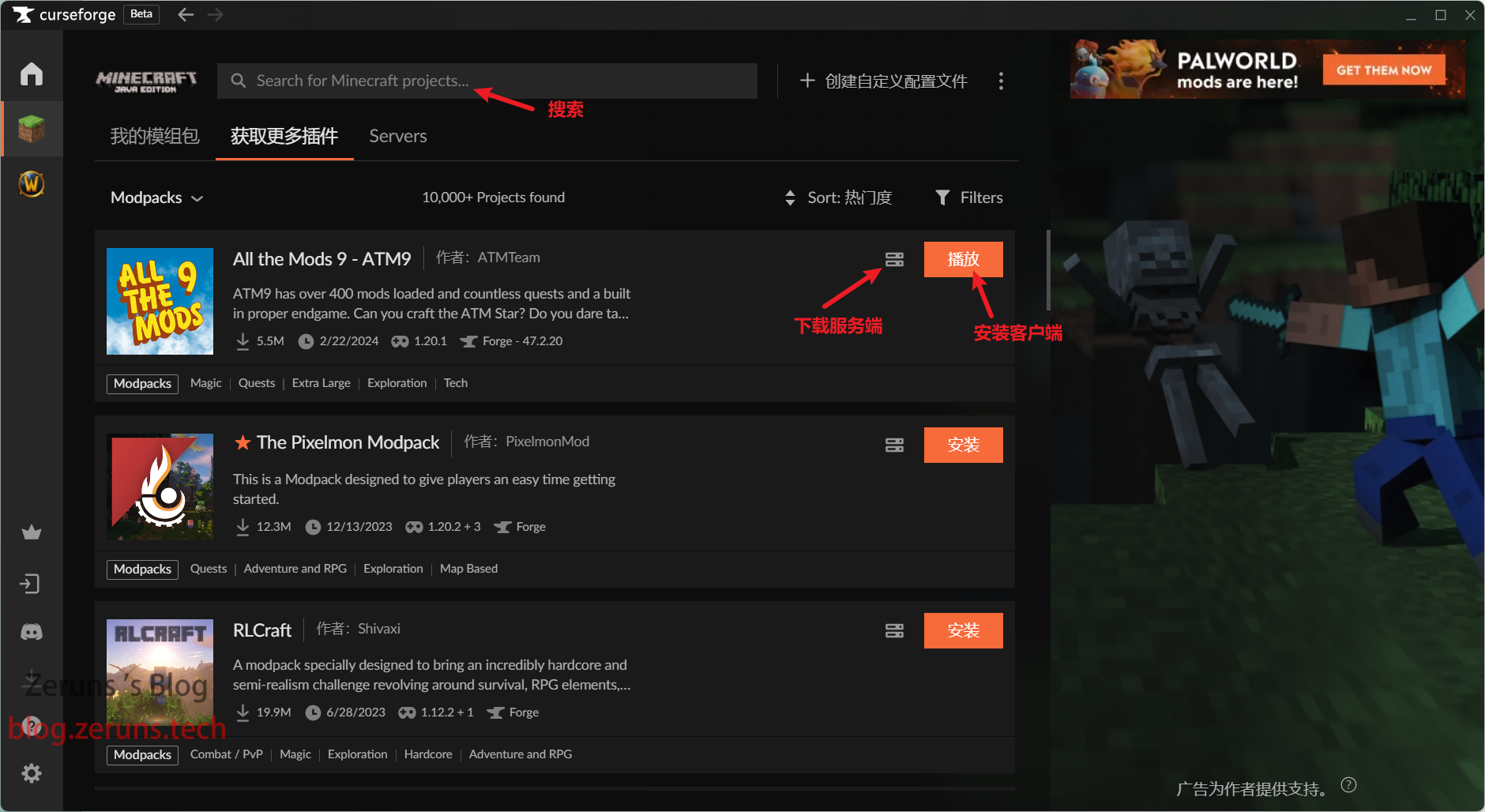
使用PCL2启动器的ATM9整合包客户端 百度网盘下载地址:https://pan.baidu.com/s/1ycwXfQT_FBRpoDXq4-ss9g?pwd=9527 提取码:9527
使用PCL2启动器的ATM9整合包客户端 123网盘不限速下载地址:https://www.123pan.com/ps/2Y9Djv-GDcvH.html
ATM9整合包服务端 百度网盘下载地址:https://pan.baidu.com/s/1H7PlHMH4SIOPNDcPTAKO3w?pwd=0167 提取码:0167
ATM9整合包服务端 123网盘不限速下载地址:https://www.123pan.com/ps/2Y9Djv-YDcvH.html
这个客户端我把JDK17也放进去了,可以直接运行。
准备好服务端后接着需要一台云服务器/VPS来开服,这里推荐雨云和指点云的,下面演示用雨云的,其他厂商的也差不多步奏。
雨云优惠注册地址:https://rain.zeruns.com/?s=vpszj
优惠码:zeruns
使用优惠码注册后绑定微信可获得5折优惠券
指点云优惠注册地址:https://url.vpszj.cn/zhidianyun_r
其他云服务器/VPS推荐:https://blog.zeruns.com/archives/383.html
- 雨云 13900K 宿迁高防云服务器性能测评:https://blog.vpszj.cn/archives/1421.html
- 指点云 宿迁 13900K 高防VPS 性能评测:https://blog.vpszj.cn/archives/1689.html
注册完账号后进到雨云控制台,游戏云入口可以在后台的 总览 和 云产品 部分找到:
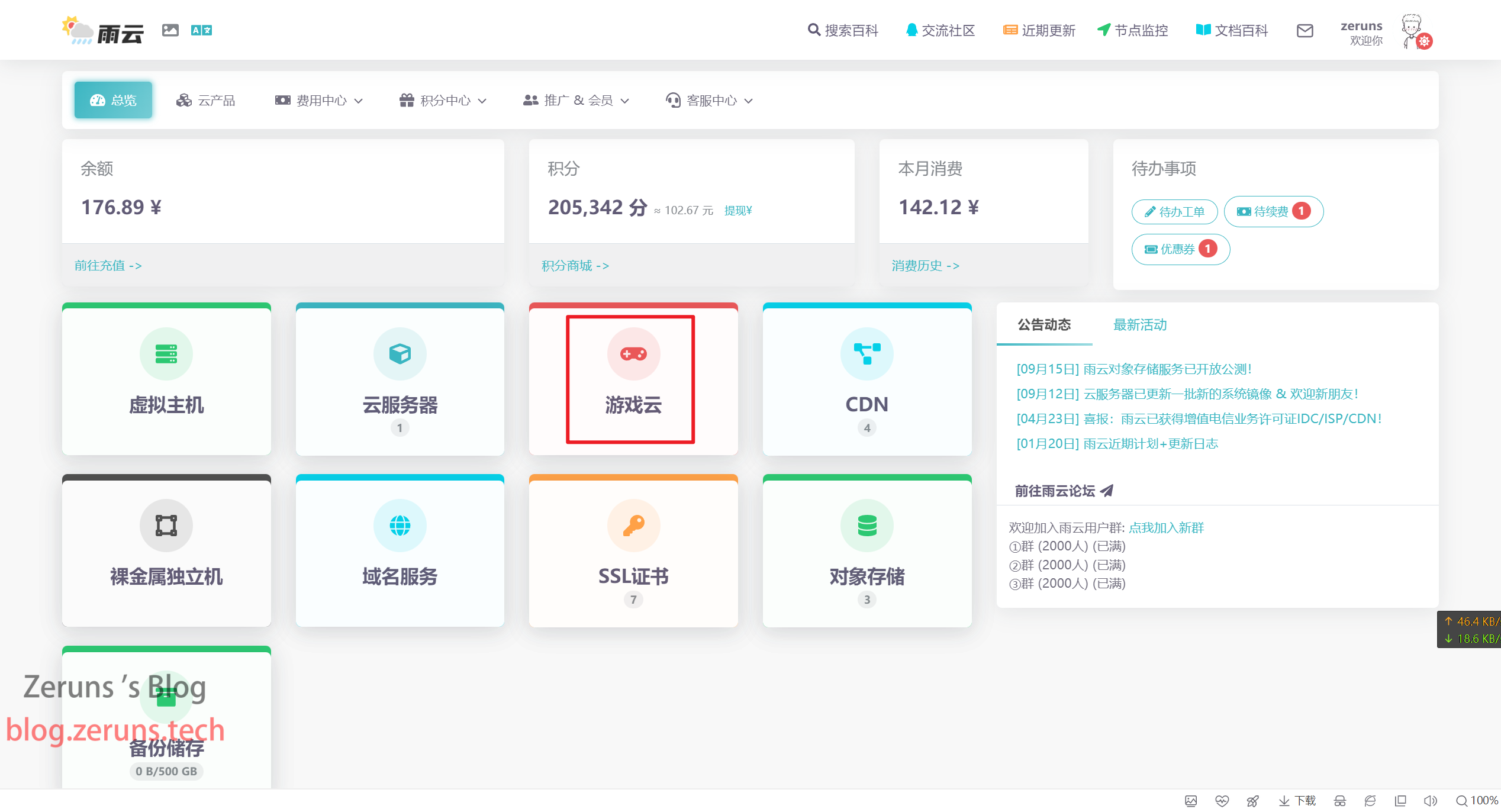
点击购买游戏云,选择VPS服务器
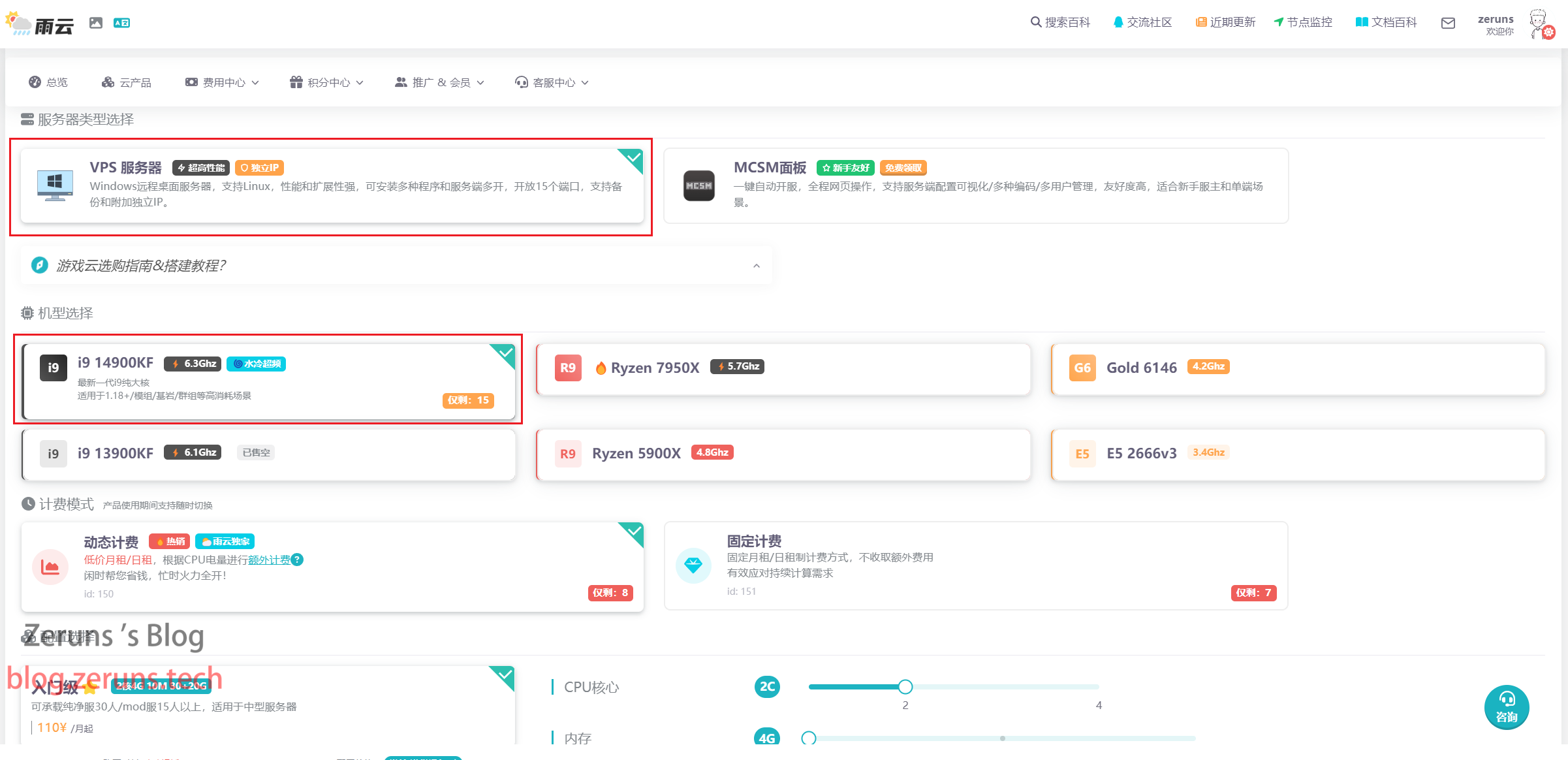
接着选择机型和配置,VPS服务器目前有14900KF、13900KF、Ryzen 7950X、5900X、Gold 6146和E5 2666V3这6种配置,开1.17以上的高版本服建议选14900KF、5900X、7950X和13900KF,我这里用5900X演示,配置建议4核8G及以上,系统选择Debian11,选好后就可以点右下角的购买了,年付有7折优惠。可以1元试用1天。
Java版mc服对单核性能要求较高,而且这个整合包MOD特别多,建议10G内存起步(尝试过8G内存开不了,不过开启swap后能开),10人以上最好16G内存以上。
计费模式如果是经常玩的建议选固定计费,不常玩的选动态计费即可。公网IP选择NAT就行,可以开通15个端口,够MC服用了。
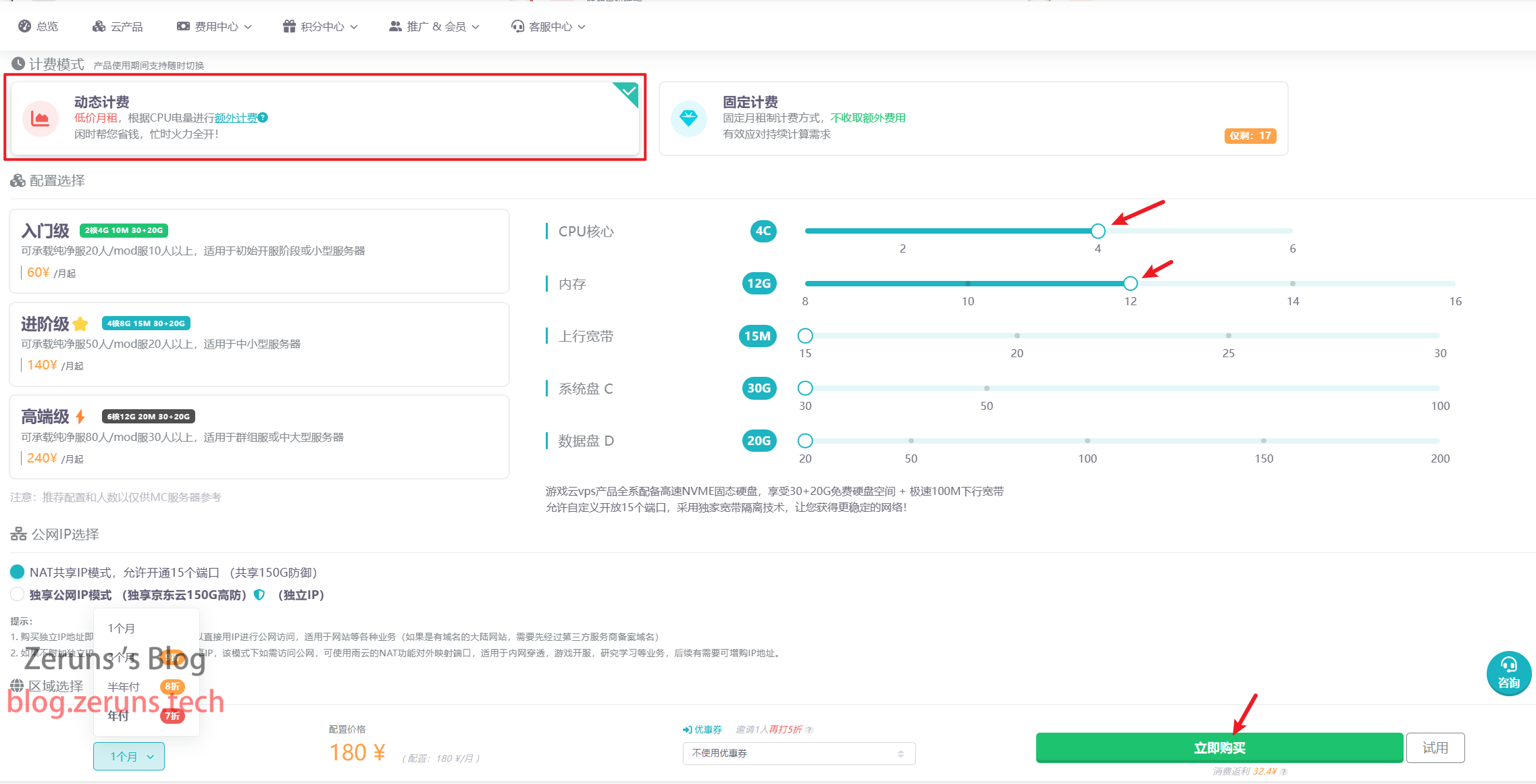
购买后即可在我的游戏云这里看到你买的VPS,点击这个卡片或者管理键。
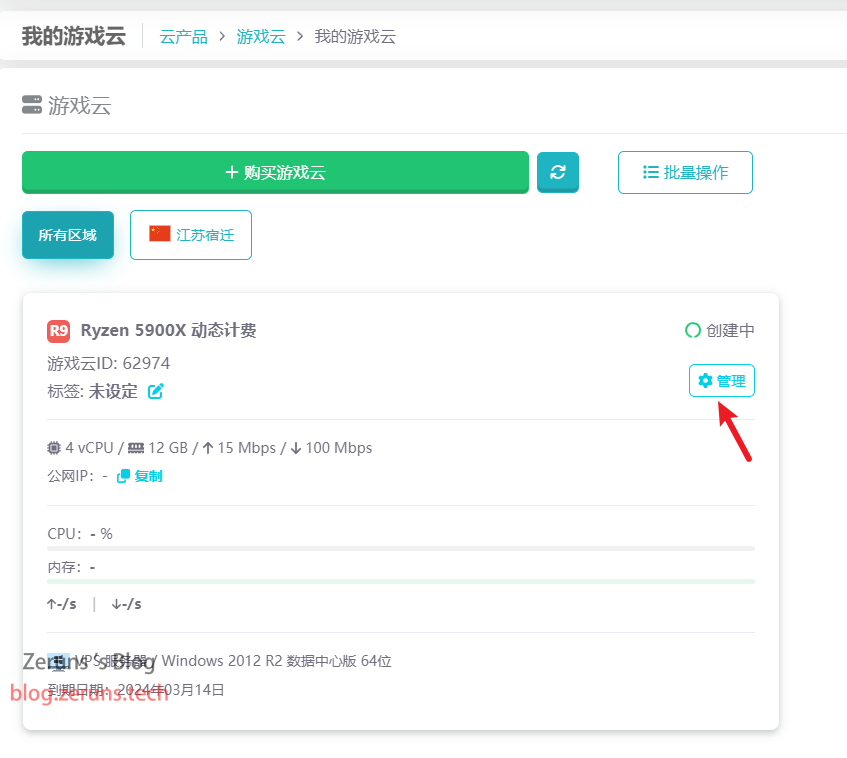
接着就可以看到VPS的信息了,在这里重装/切换系统,可以升级配置。
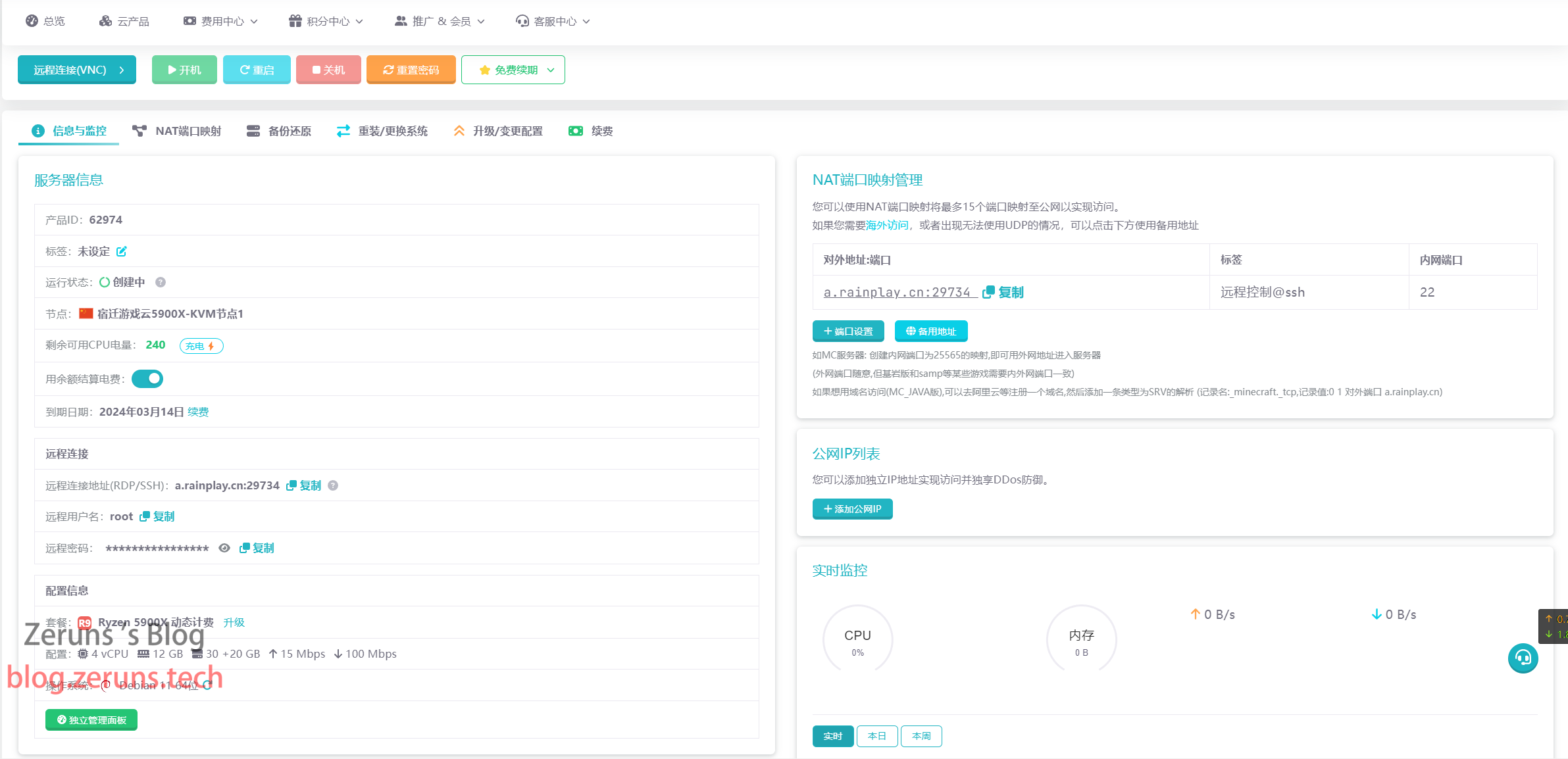
连接服务器
下载安装并打开ssh客户端软件,ssh客户端软件推荐putty或mobaxterm。
我这里用mobaxterm,在SSH客户端中输入你的服务器的IP地址或域名(雨云控制台获取),还有SSH端口,然后点击好的或者打开。
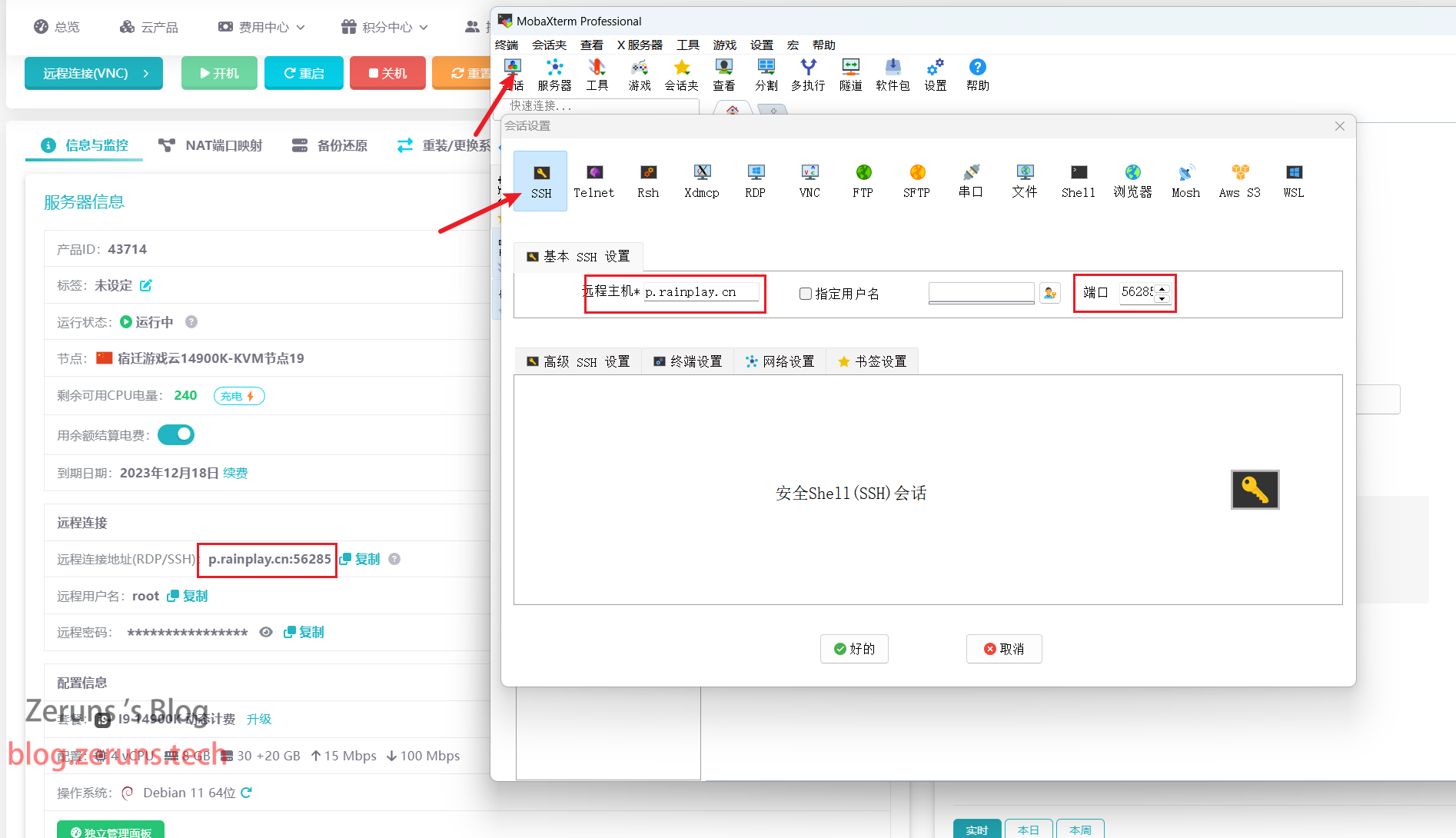
然后输入账号并按回车,账号一般默认为root,接着输入密码并按回车确定,输入密码时不会显示出来。
温馨提示:在SSH终端中按住鼠标左键选择文字,然后松开鼠标,再在空白处单击一下,这样就把选中的文字复制了;在SSH终端单击右键即为粘贴。
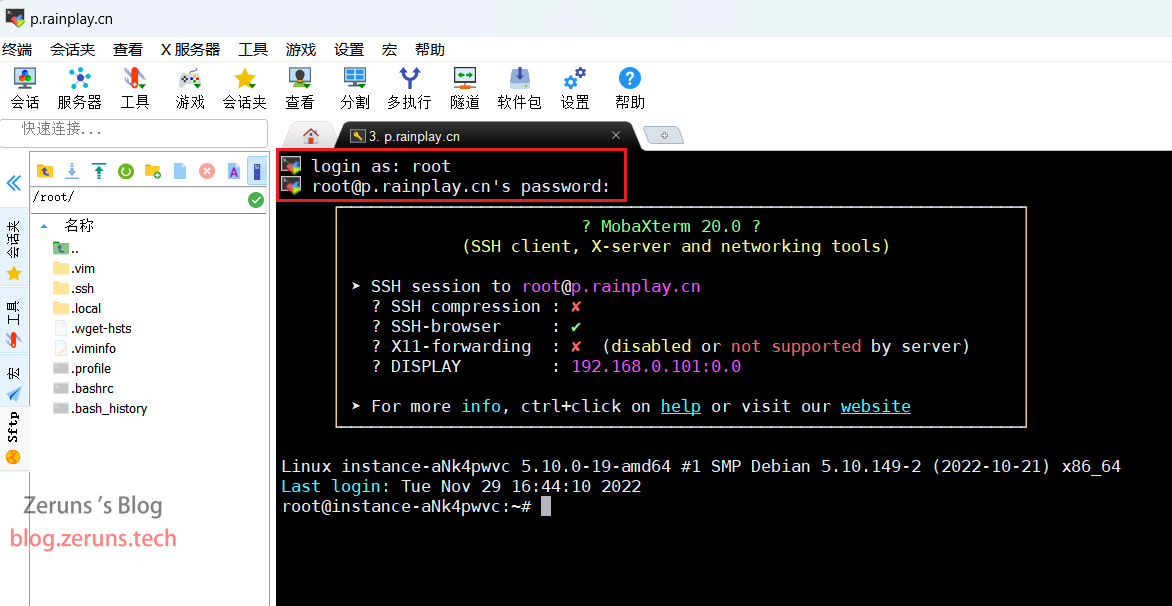
设置端口映射
点击NAT端口映射,新建规则,设置需要映射出去的内网端口,然后点创建映射规则,外网端口不用改,它会随机生成,如果创建提示外网端口被使用你就手动随便输入一个。
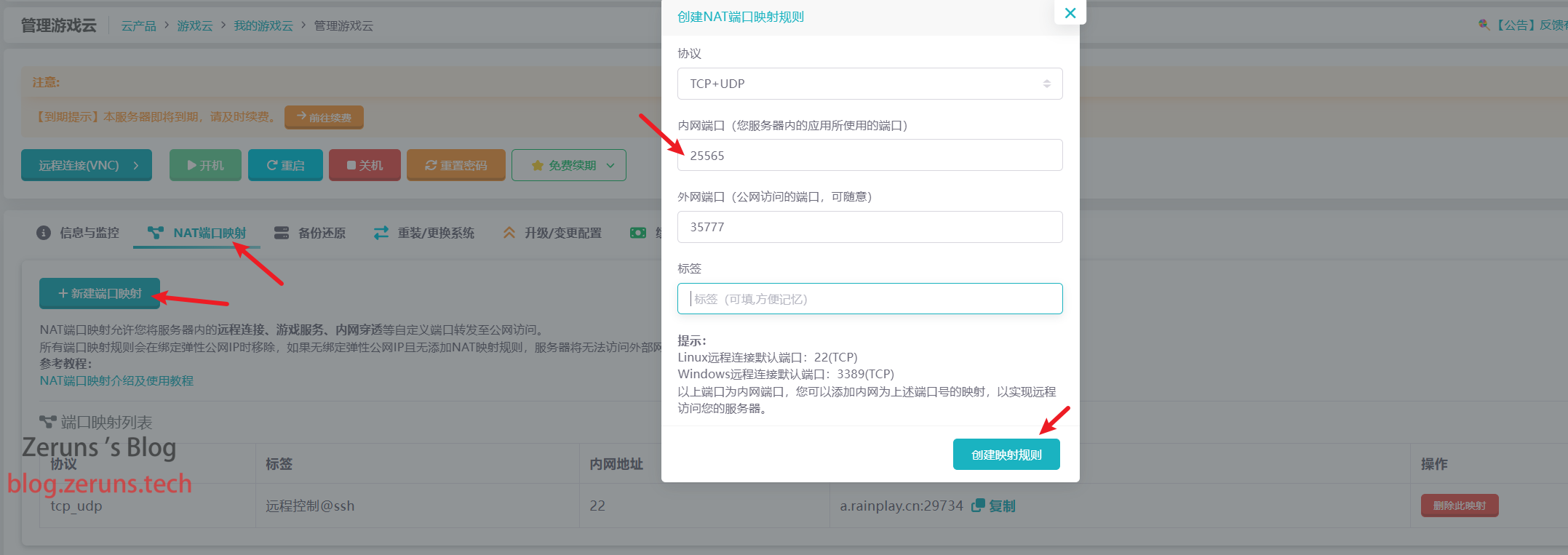
MCSM需要用到的端口有:23333和24444
我的世界服务器需要用到的端口是:25565
需要把上面这些端口映射出去。记住映射后的公网端口,下面会用到。
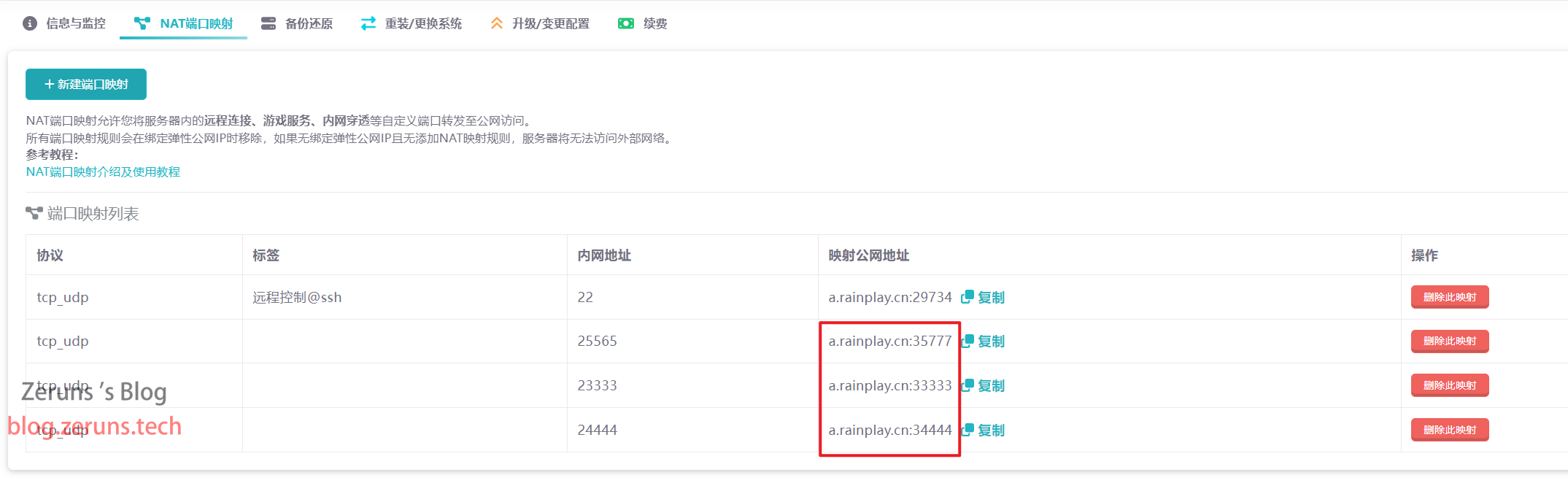
然后回到SSH终端输入下面这些命令来关闭系统自带防火墙(也可以不关闭防火墙,只需你自己配置开放所需要的端口即可,这样更安全,不过这里不细讲了)。
# 关闭防火墙,依次执行 systemctl stop firewalld systemctl disable firewalld service iptables stop
我下面命令提示是防火墙本就并没有开启,不过为了保证顺利开服照例执行一遍。
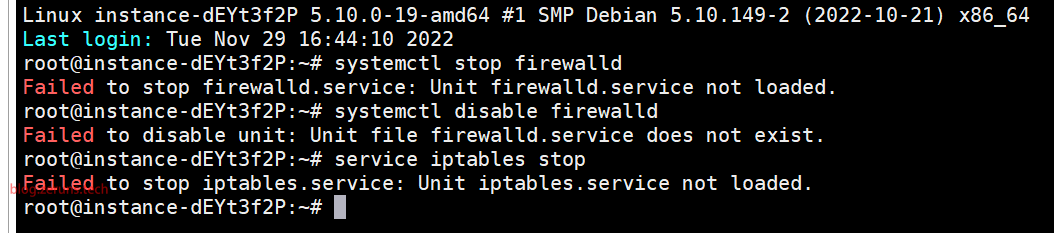
安装MCSM面板
脚本快速安装
执行下面两条命令,如果遇到问是否继续的就输入y来确定。
apt update && apt install wget && apt install git wget -qO- https://gitee.com/mcsmanager/script/raw/master/setup_cn.sh | bash
- 脚本仅适用于 AMD64 架构 Ubuntu/Centos/Debian/Archlinux
- 执行完成后,使用
systemctl start mcsm-{daemon,web}即可启动面板服务。 - 使用
systemctl enable mcsm-{daemon,web}.service来开启开机自启 - 面板代码与运行环境自动安装在
/opt/mcsmanager/目录下。
配置文件目录: data/SystemConfig/config.json
用户数据文件目录:data/User/*.json
远程守护进程配置文件目录:data/RemoteServiceConfig/*.json
如果显示下图类似信息就是安装成功了。
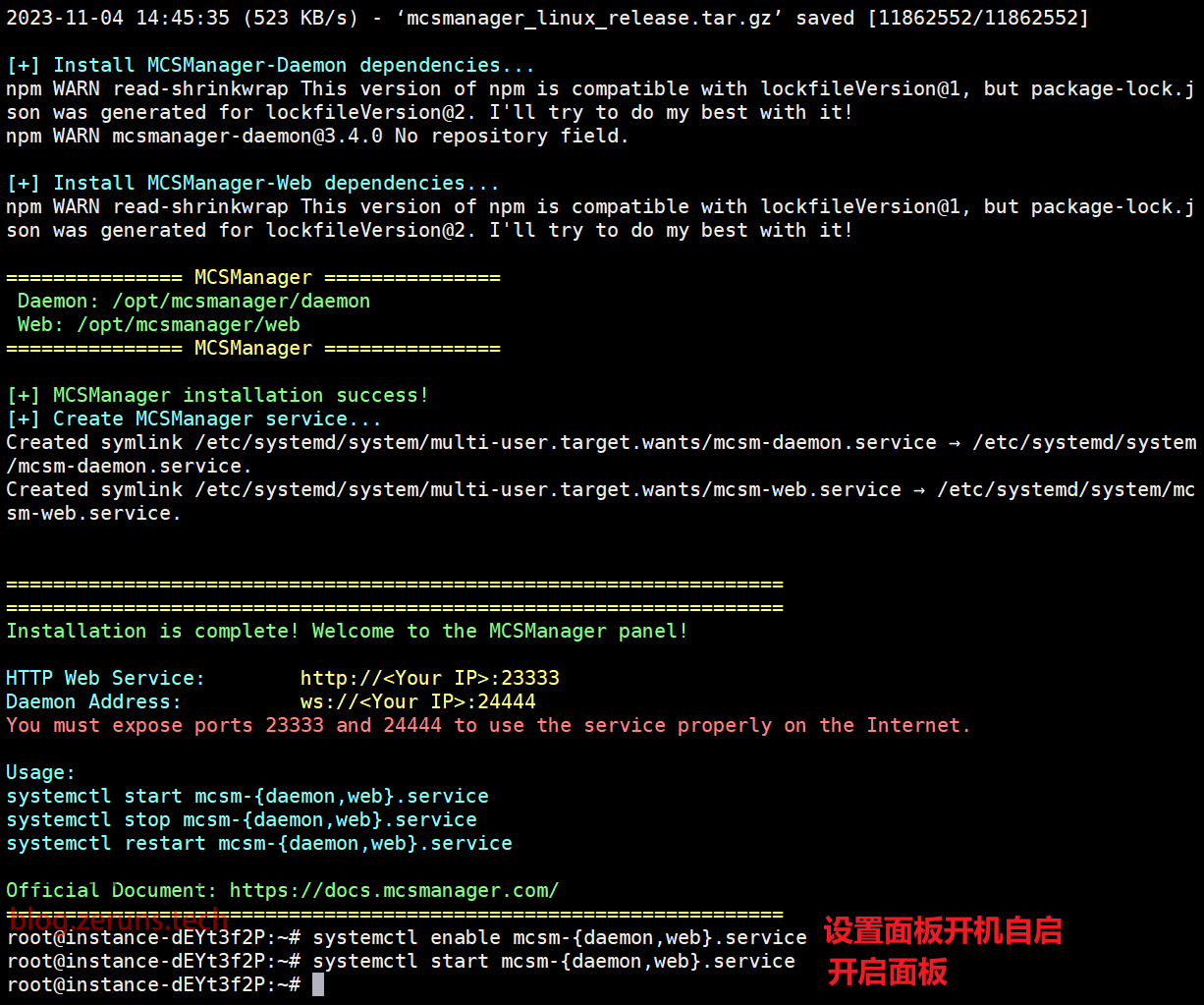
安装完成后访问 http://你服务器的ip或域名:23333/ 即可进入面板。
因为我这服务器没独立公网IP,所以上面地址中的23333端口需替换成你映射出来公网端口,我上面23333端口映射到的公网端口是33333,每个人的不同,不要照抄我的。
所以最终面板访问地址是:http://a.rainplay.cn:33333 你的不一定是这个,根据实际。
进去面板后按照提示设置自己的账号和密码。
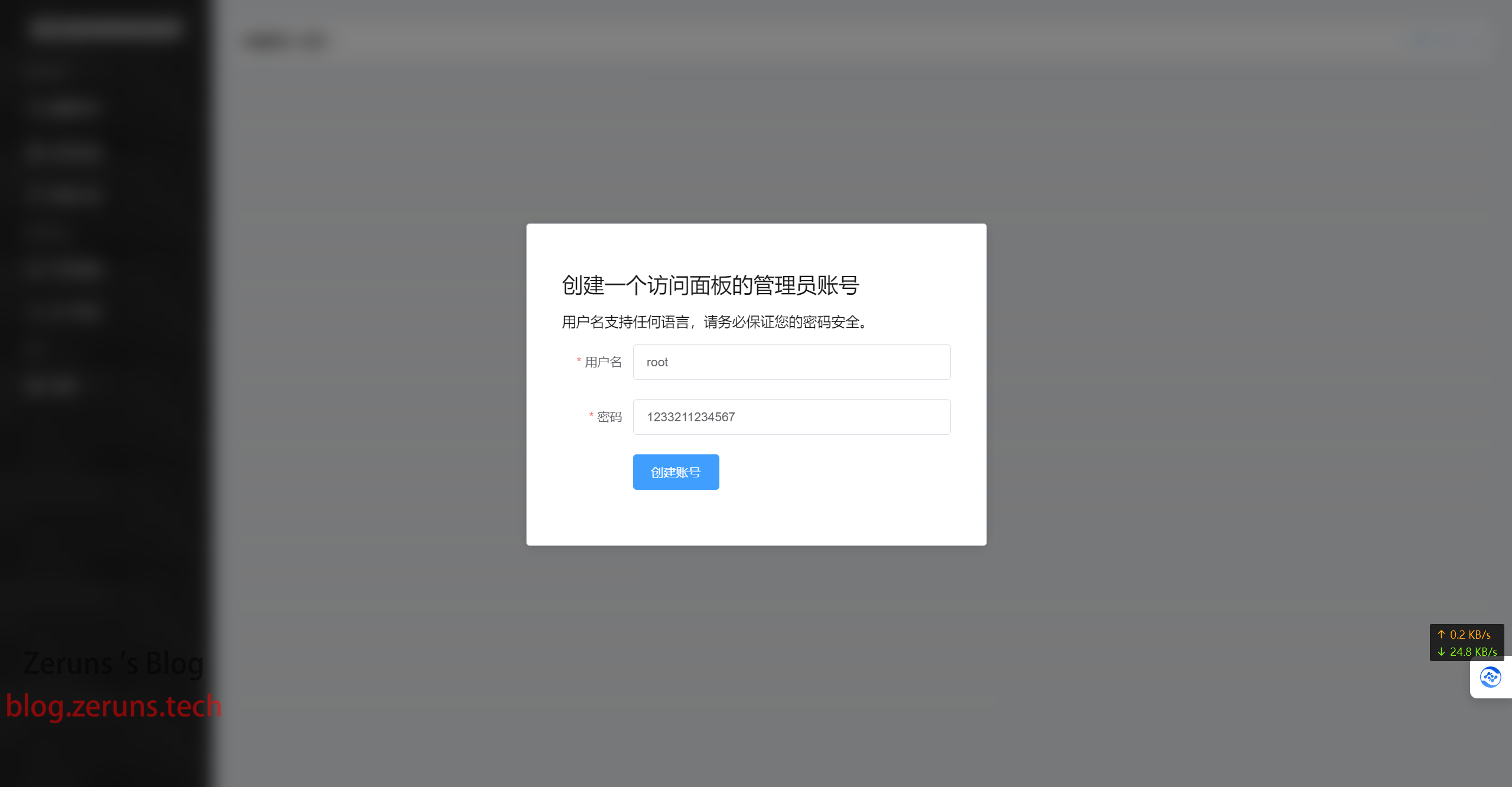
接着到节点管理那设置节点,把下图所示节点地址设置成你服务器IP或域名,端口设置成你24444端口映射出来的公网端口,我这里是34444,localhost改成服务器公网IP或域名,然后点击右边的更新按钮。
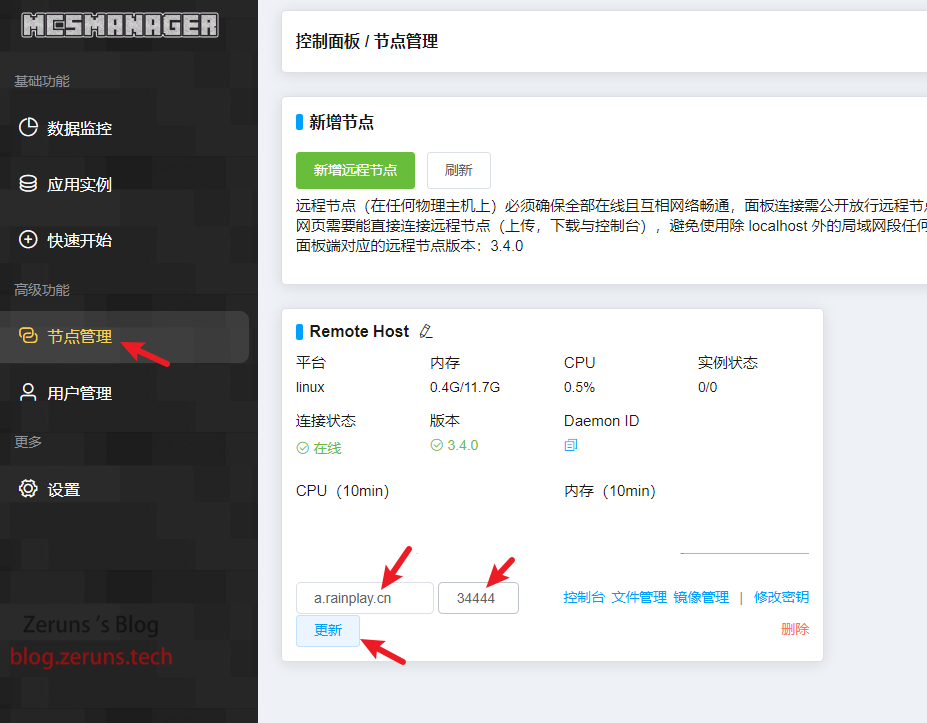
安装Docker
回到ssh终端,输入下面的指令。
用apt包管理器来安装:
# 安装docker,如果遇到问是否继续的就输入y来确定 apt install docker.io # 设置docker开机自启和启动docker systemctl enable docker && systemctl start docker # 检查是否安装成功,若安装成功会显示 Docker version x.x.x docker -v

若没安装成功就试试下面的安装脚本:
# 安装docker curl -sSL https://get.daocloud.io/docker | sh # 设置docker开机自启和启动docker systemctl enable docker && systemctl start docker # 检查是否安装成功,若安装成功会显示 Docker version x.x.x docker -v
如果还是不行就尝试下面链接的手动安装教程吧
docker手动安装教程:https://www.runoob.com/docker/ubuntu-docker-install.html
Docker换国内源
# 创建或修改 /etc/docker/daemon.json 文件
apt install nano && nano /etc/docker/daemon.json
# 然后输入下面内容:(输入完后按Ctrl+O,然后回车保存,接着按Ctrl+X退出编辑器)
{
"registry-mirrors": ["https://docker.nju.edu.cn"]
}
# 重启docker服务
systemctl restart docker.service
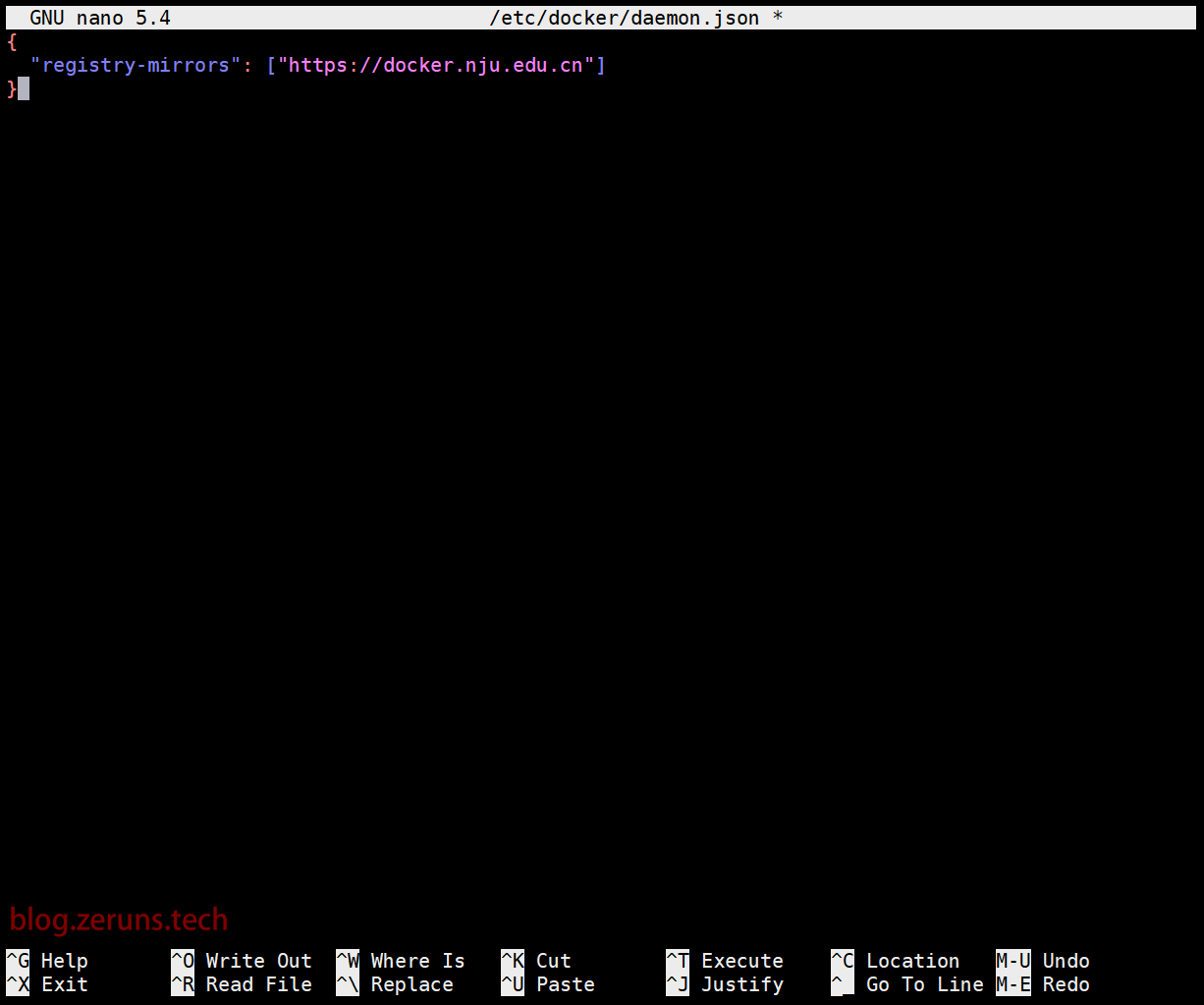
安装JDK镜像
进入面板,在节点管理这找到镜像管理点击进去
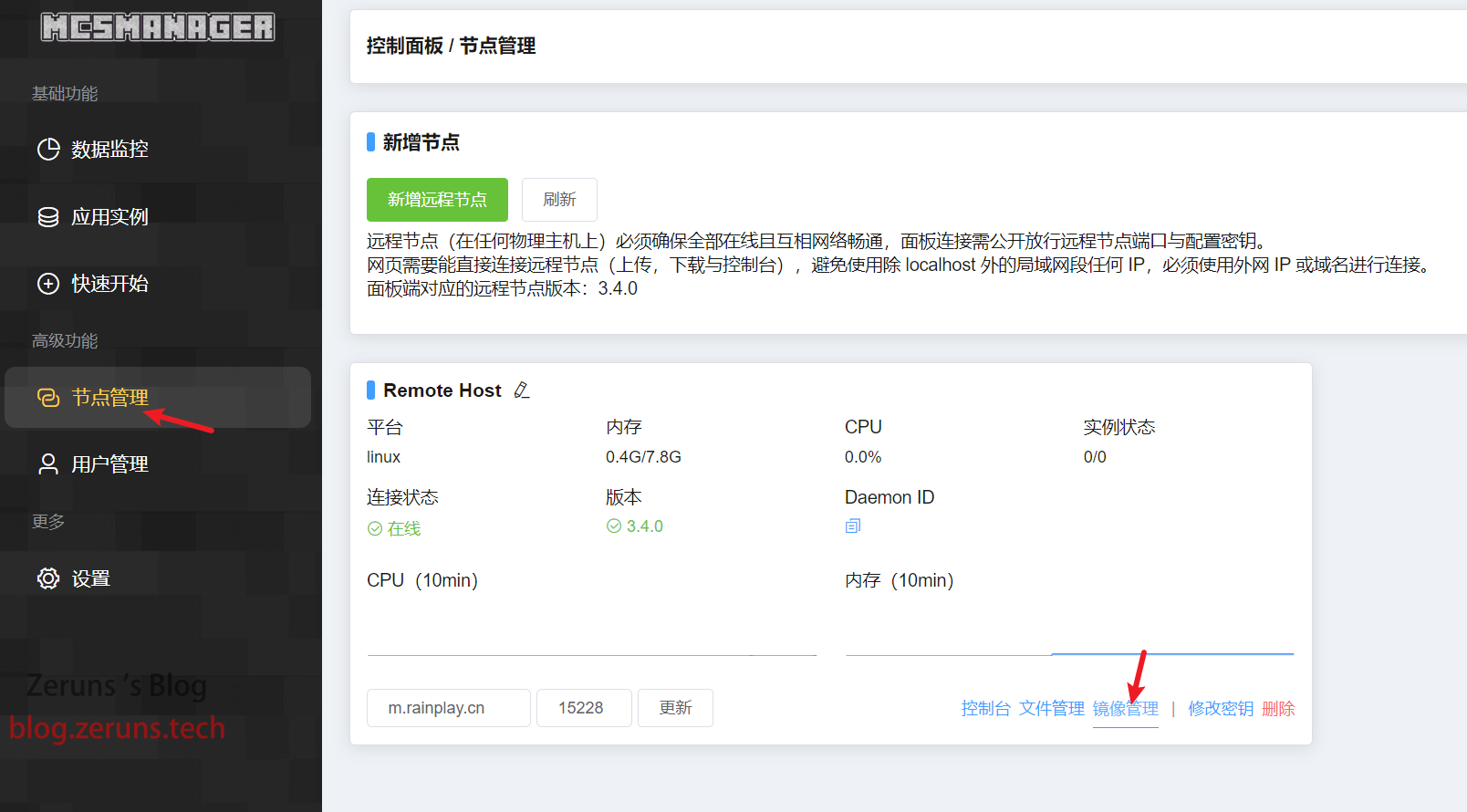
点击 新建镜像,接着点击 创建 OpenJDK 17 环境镜像(1.12.2及以下版本选JDK8;1.16及以上选JDK17)。
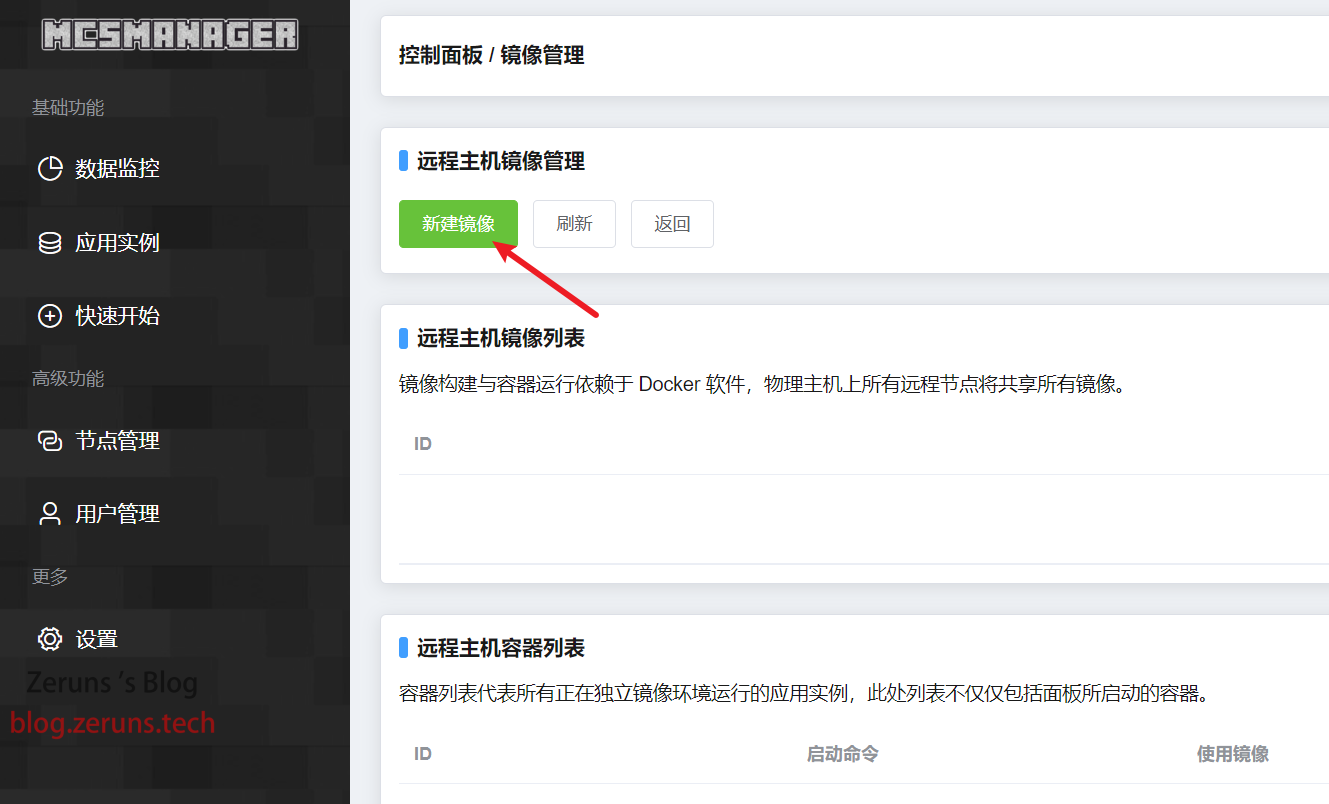
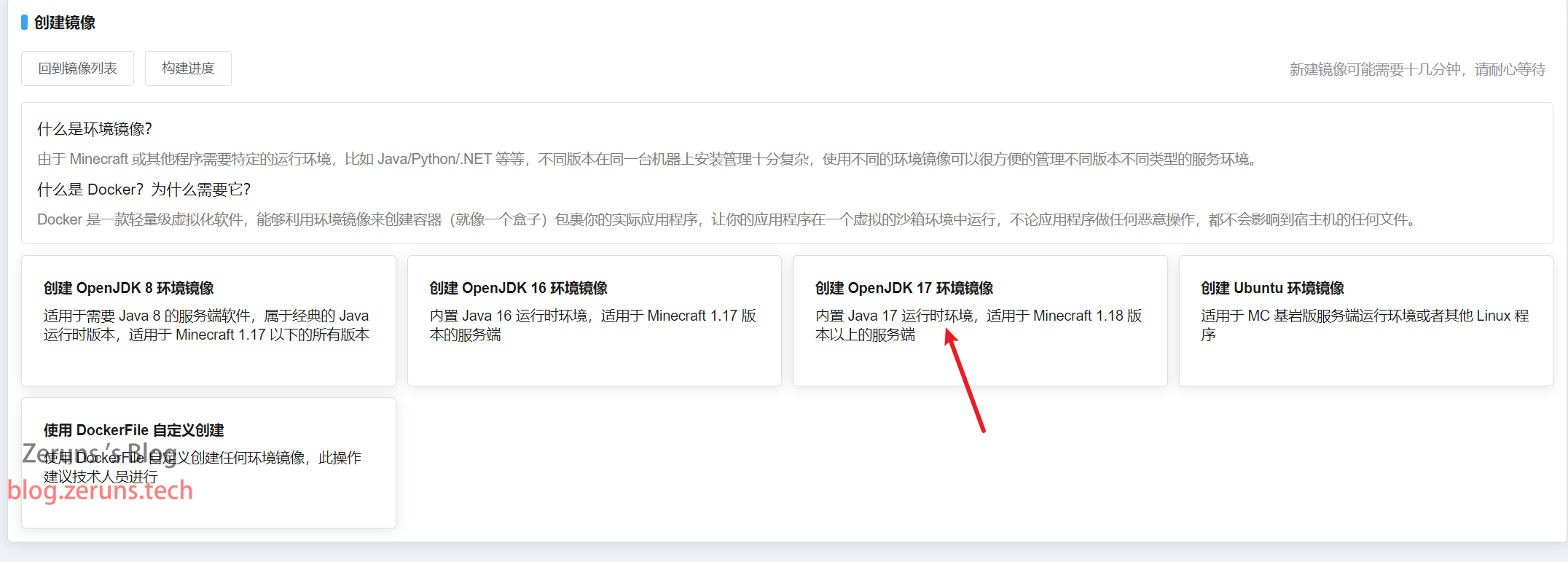
点击确定,然后等待构建完成

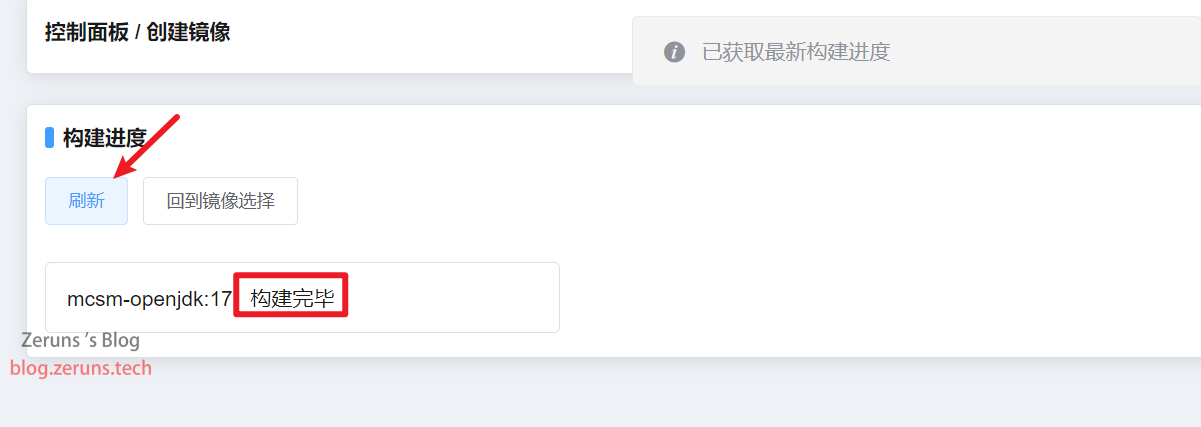
搭建Minecraft服务器
先通过上面链接下载好服务端整合包。
到MCSM面板点击 应用实例→新建实例→Java版Minecraft服务端→上传服务端压缩包
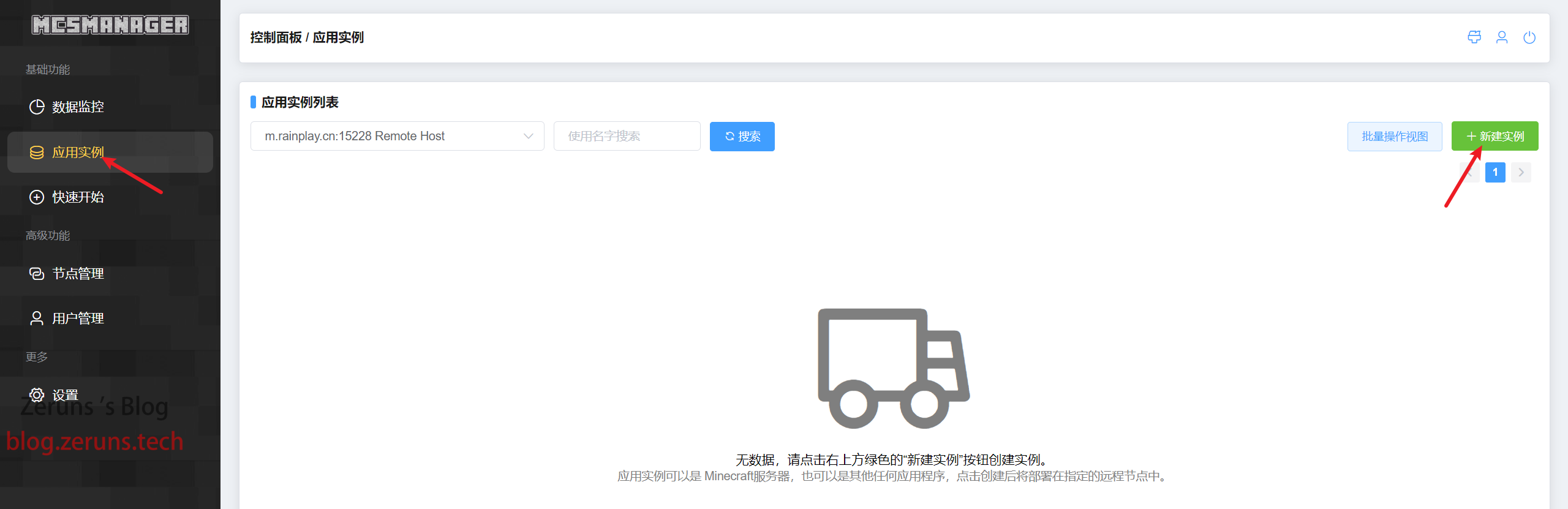
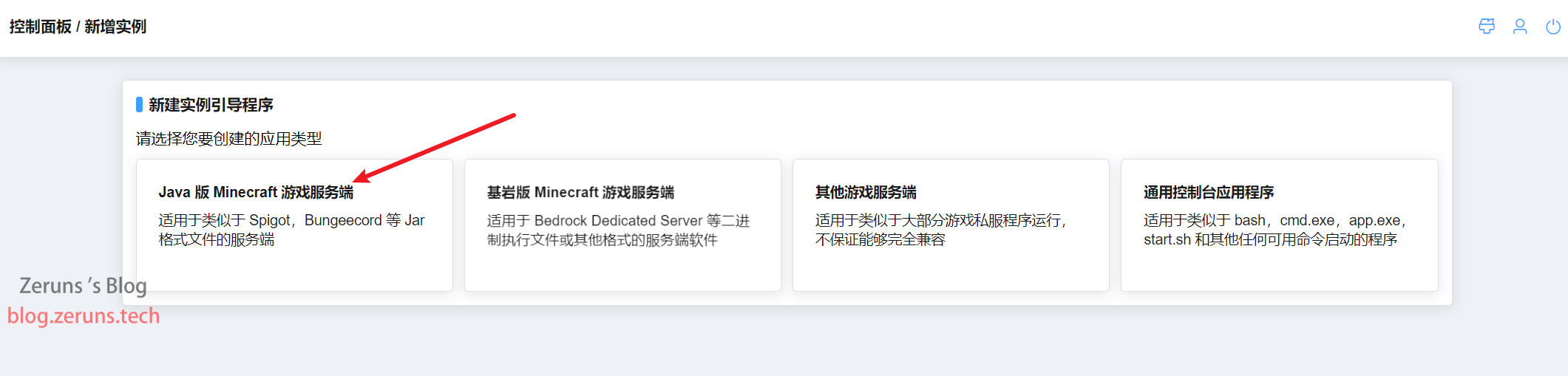

我们先自己打开服务端压缩包可以看到作者已经写好两个启动脚本在这了,win系统用startserver.bat,Linux系统用startserver.sh,其他压缩包可能不一样,但后缀都是.sh或.bat,上面链接的服务端压缩包我已经先运行过一遍了,已经下载好各种库文件。
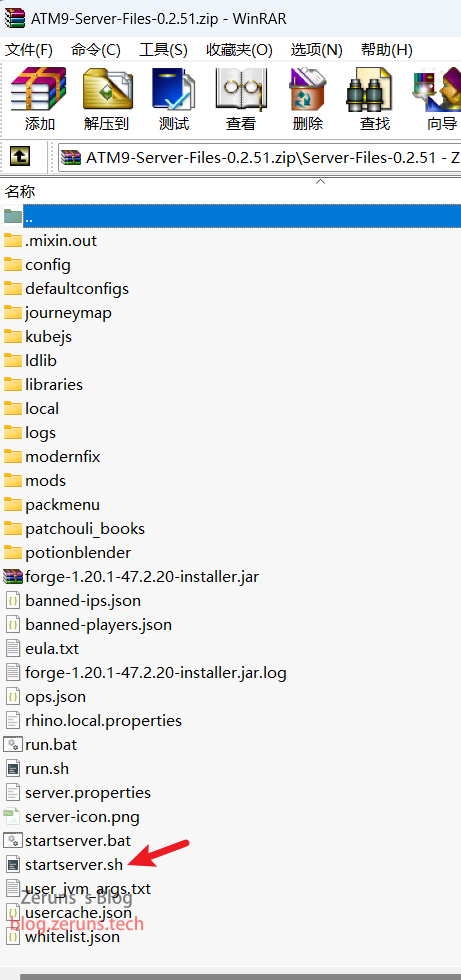
自己输入一个想设置的名称,启动命令输入 bash startserver.sh ,其中startserver.sh根据自己实际情况修改,如果是用我提供的整合包就不需要修改,然后点下面的上传压缩包选择上面下载的zip文件。
注意:mcsm面板只支持解压ZIP文件,如果你下载的服务端整合包是其他压缩文件格式的需要先自己解压然后再压缩成ZIP文件。
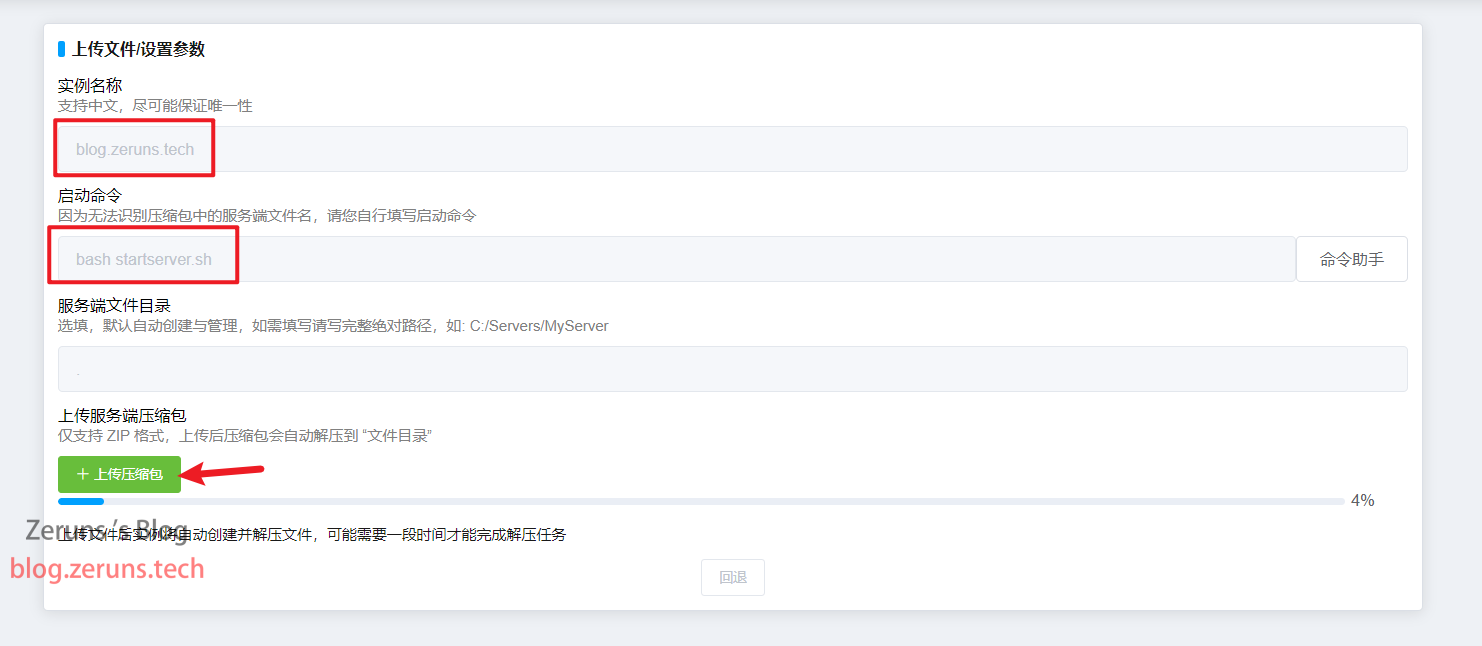
等待上传完成后点击 前往编辑实例具体参数
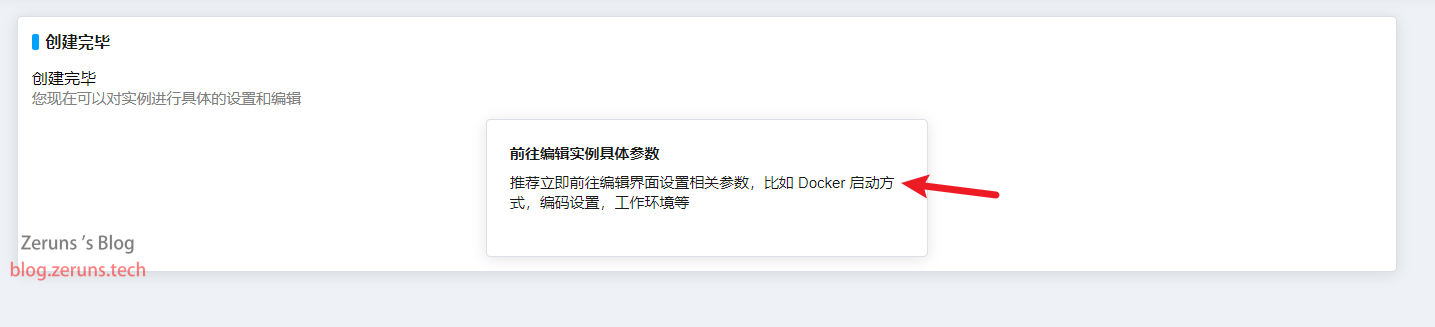
然后 进程启动方式选择虚拟化容器,环境镜像选择 mcsm-openjdk:17,网络模式选host(”host”表示容器与宿主机共享同一网络接口,容器的端口与宿主机的端口直接一一对应,无需进行端口映射),选好后点击右下角的保存,你也可以填写右下角的最大内存来限制docker容器最大占用的内存,保存后点文件管理。
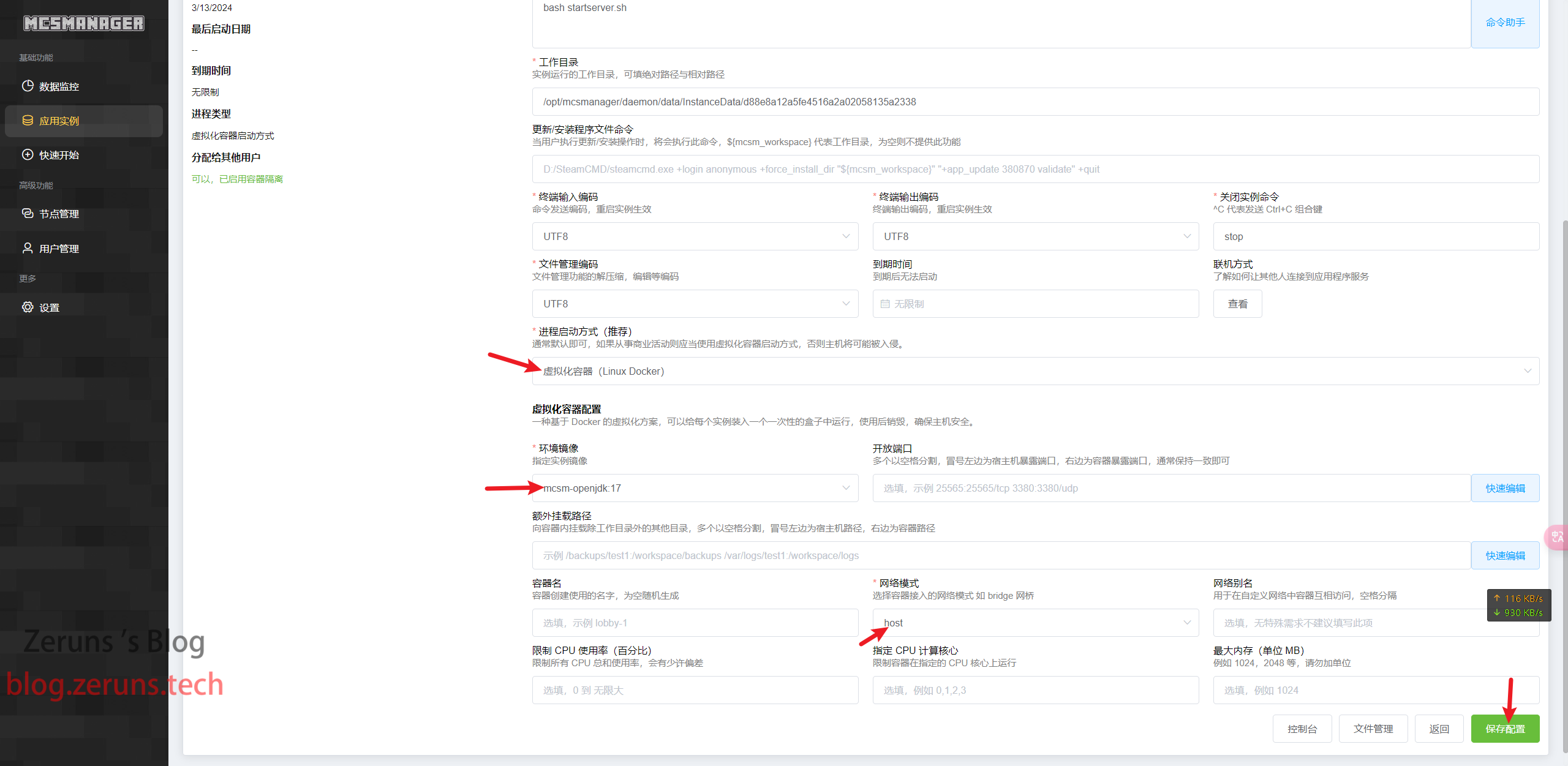
可以看到解压出来了一个文件夹,需要进去将文件都移动到根目录
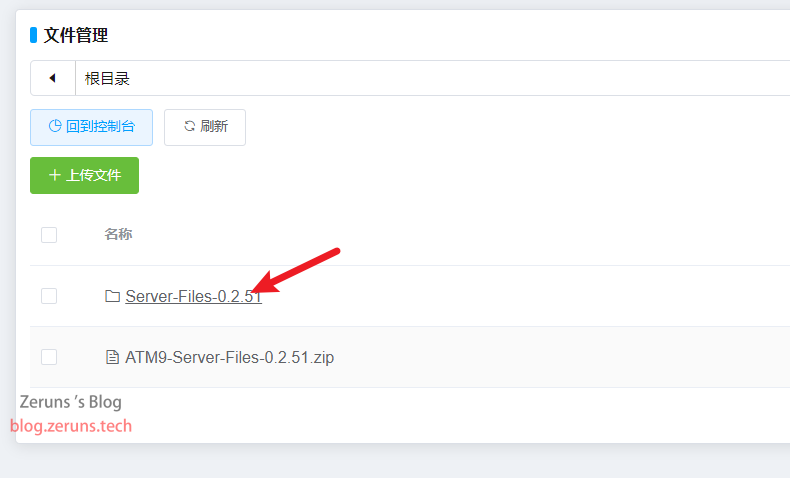
进去目录后全选文件,点击剪切,然后点击上面的根目录回到根目录,然后点击粘贴
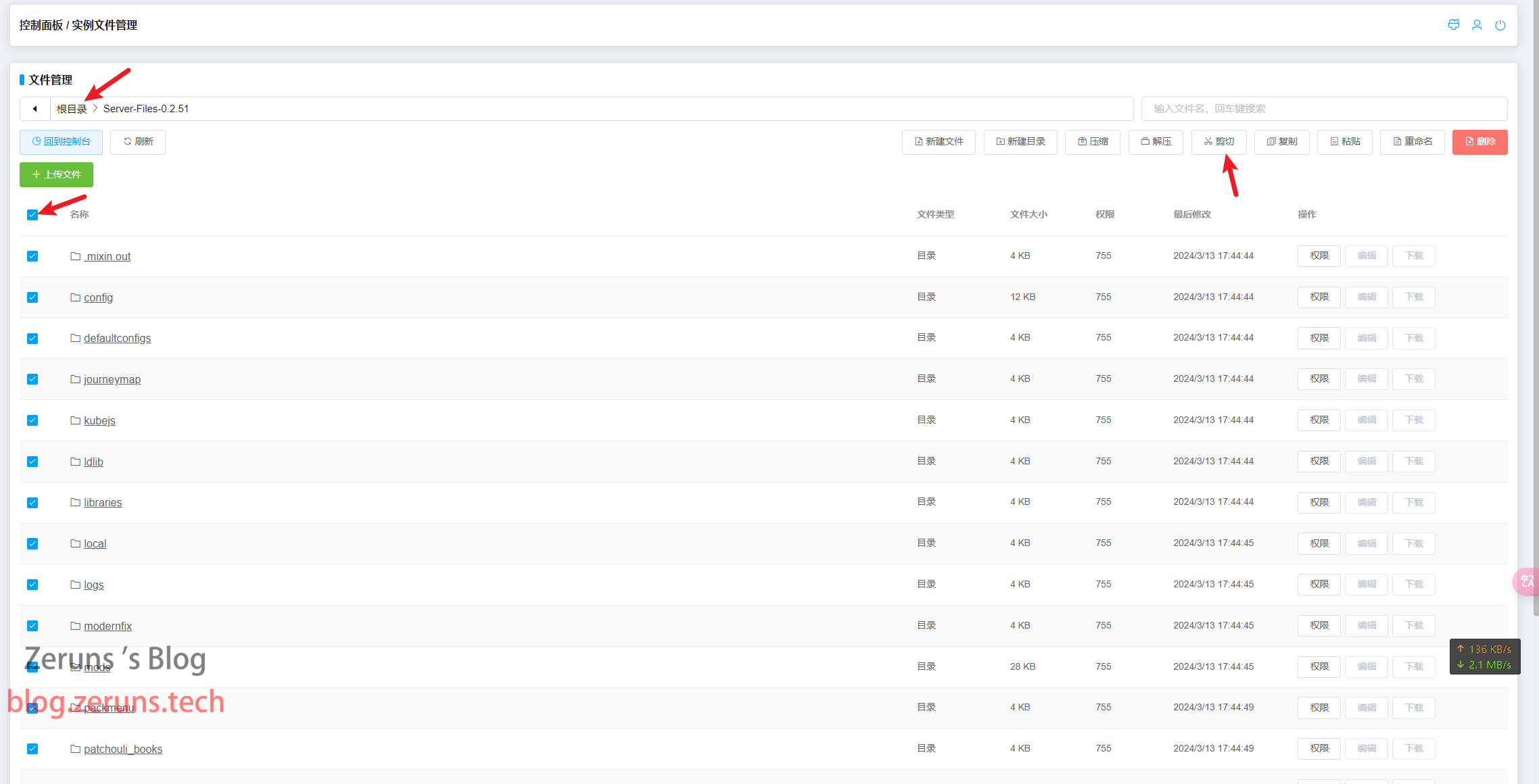
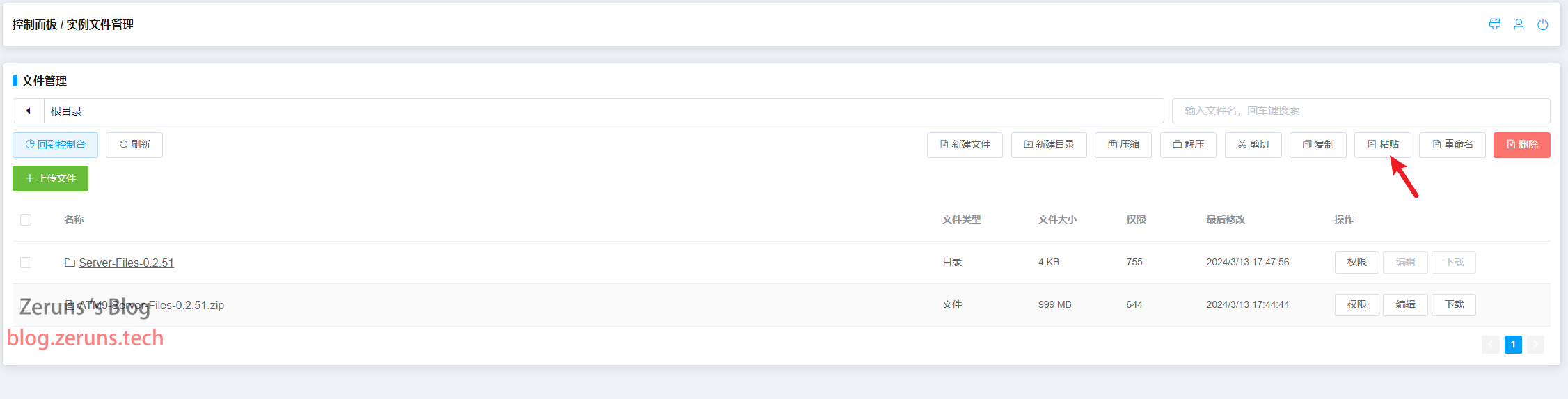
因为文件太多,有2页文件,刚刚只剪切了第1页的文件,还要重新进入这个文件夹把第2页的文件剪切到根目录(MCSM面板这点有点坑,全选只是选中当前页的文件)
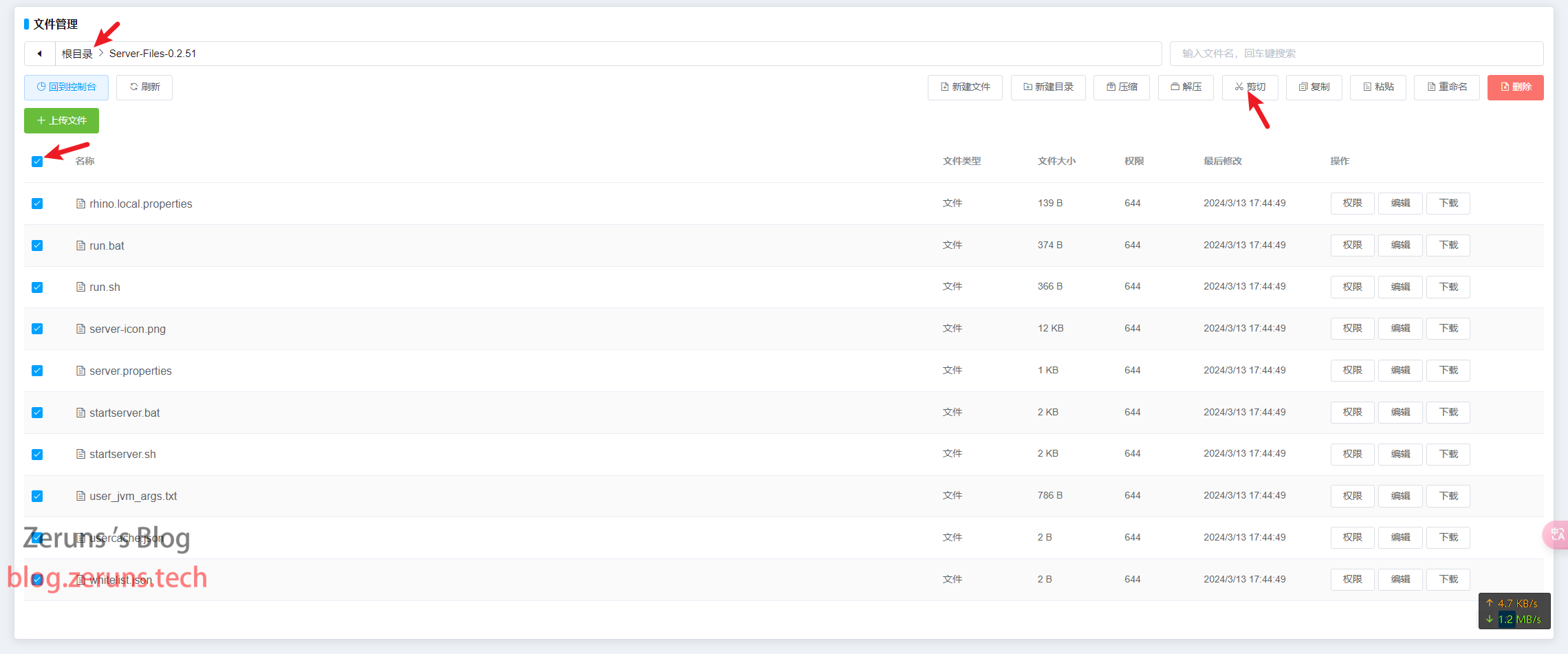
接着到回到控制台点开启实例即可,出现下图所示信息就需要同意一下eula协议(我上面提供的服务端整合包已经修改好eula.txt文件了,所以不会出现这个,直接就开启服务端)。
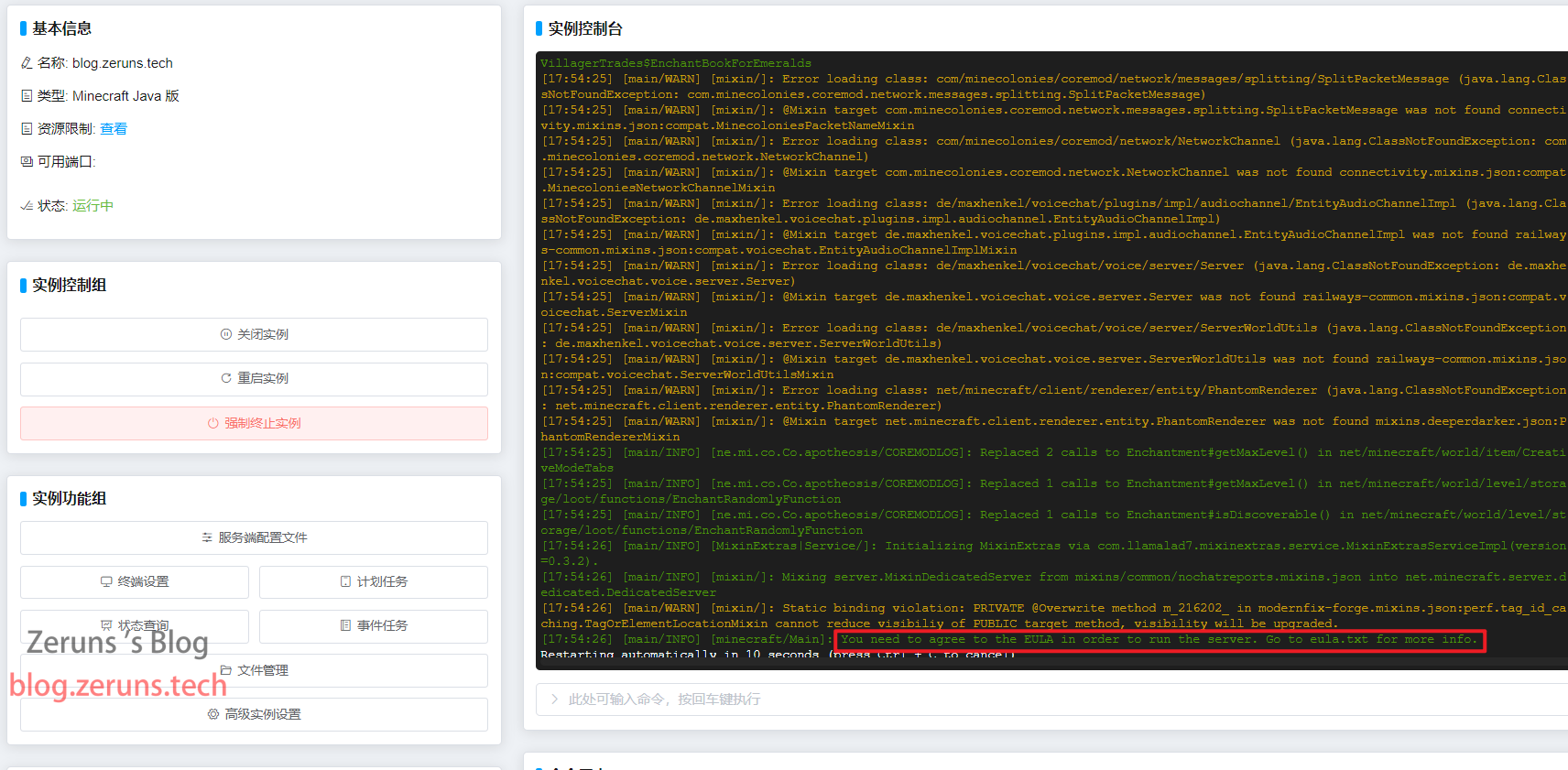
点击 服务端配置文件→eula.txt→浏览,将否改成是,然后点击保存配置。
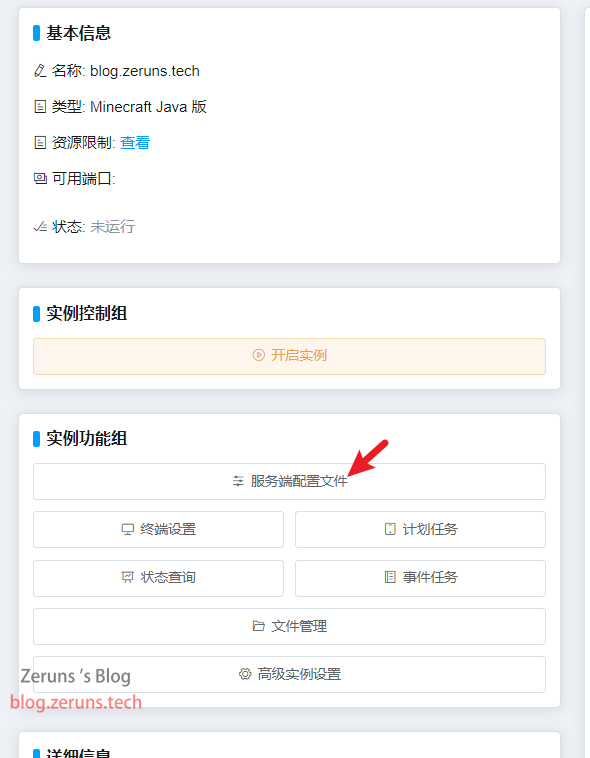
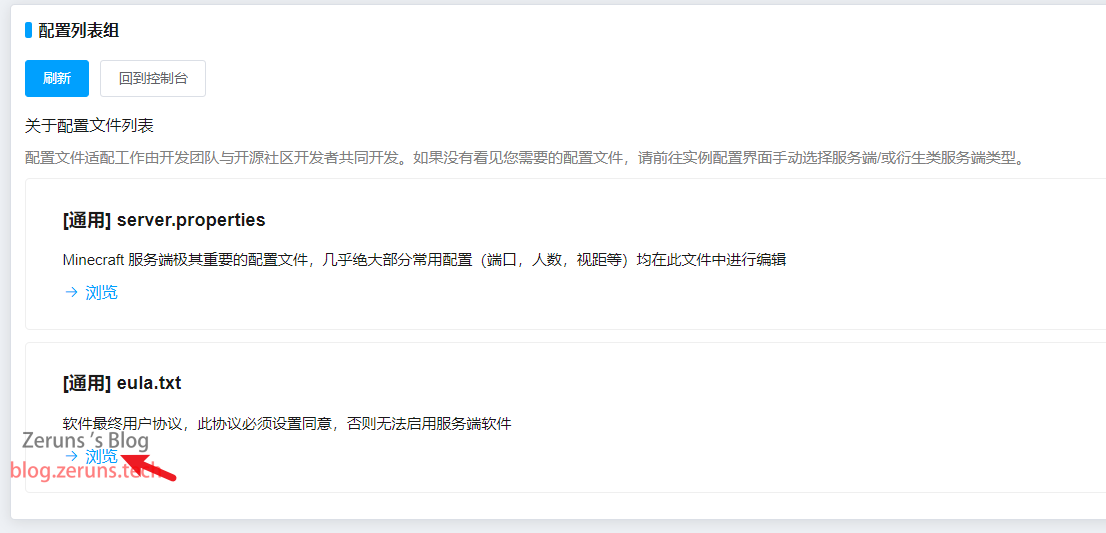
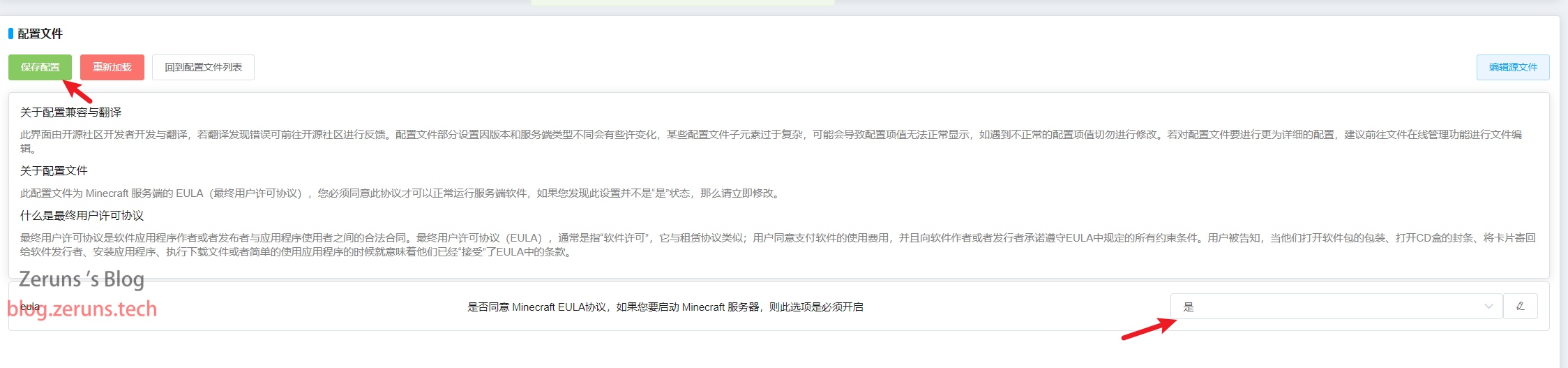
回到控制台点击重启实例,等待服务端重新启动完成(这个整合包比较大,启动较慢,可能要几分钟)。
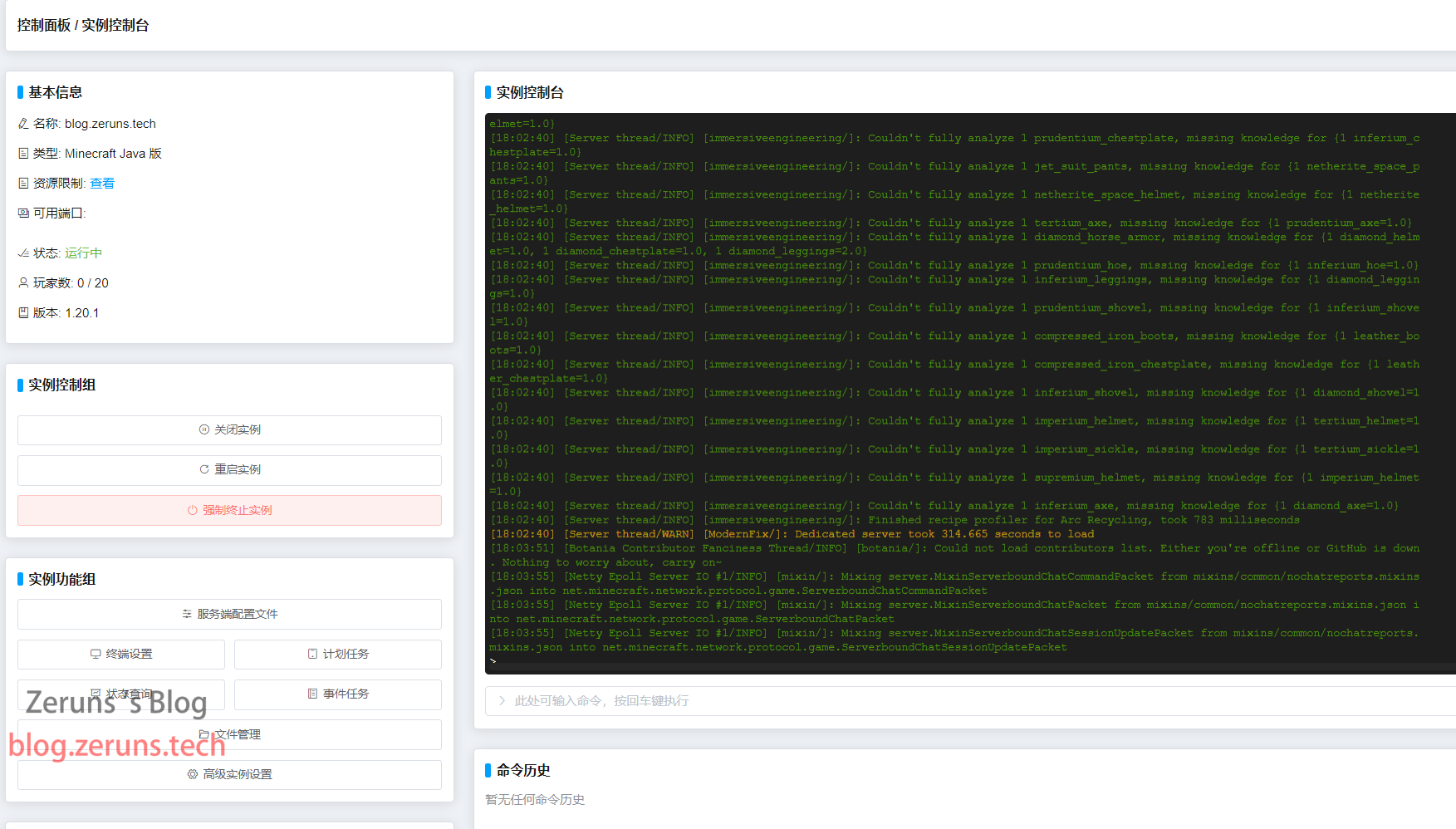
点 服务端配置文件→server.properties ,然后就可以修改服务器的设置,非正版用户记得将 在线正版验证 设为否(建议购买正版),设置完成后要点保存。如果要修改端口,在这修改完配置文件后还得去雨云控制台设置NAT端口映射。
修改完要重启实例。
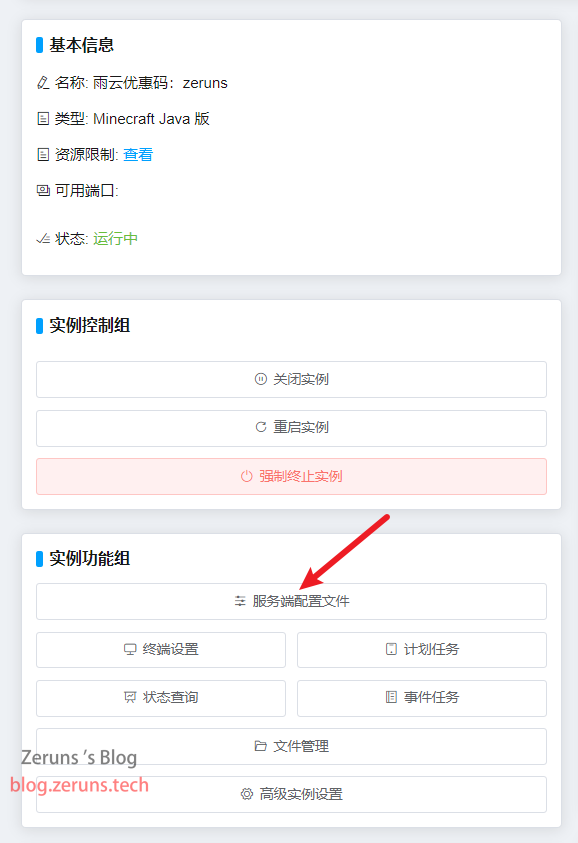
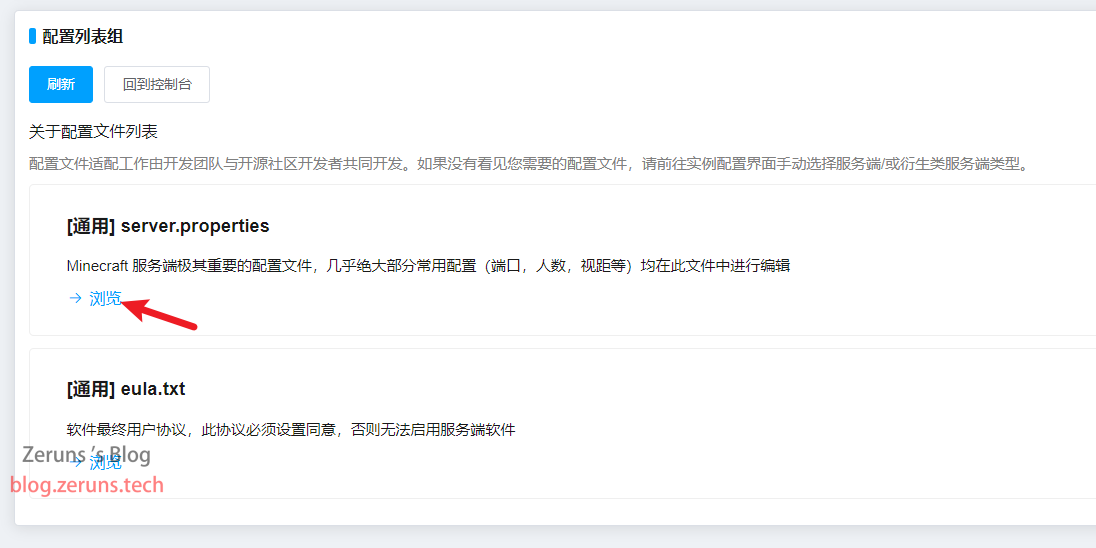
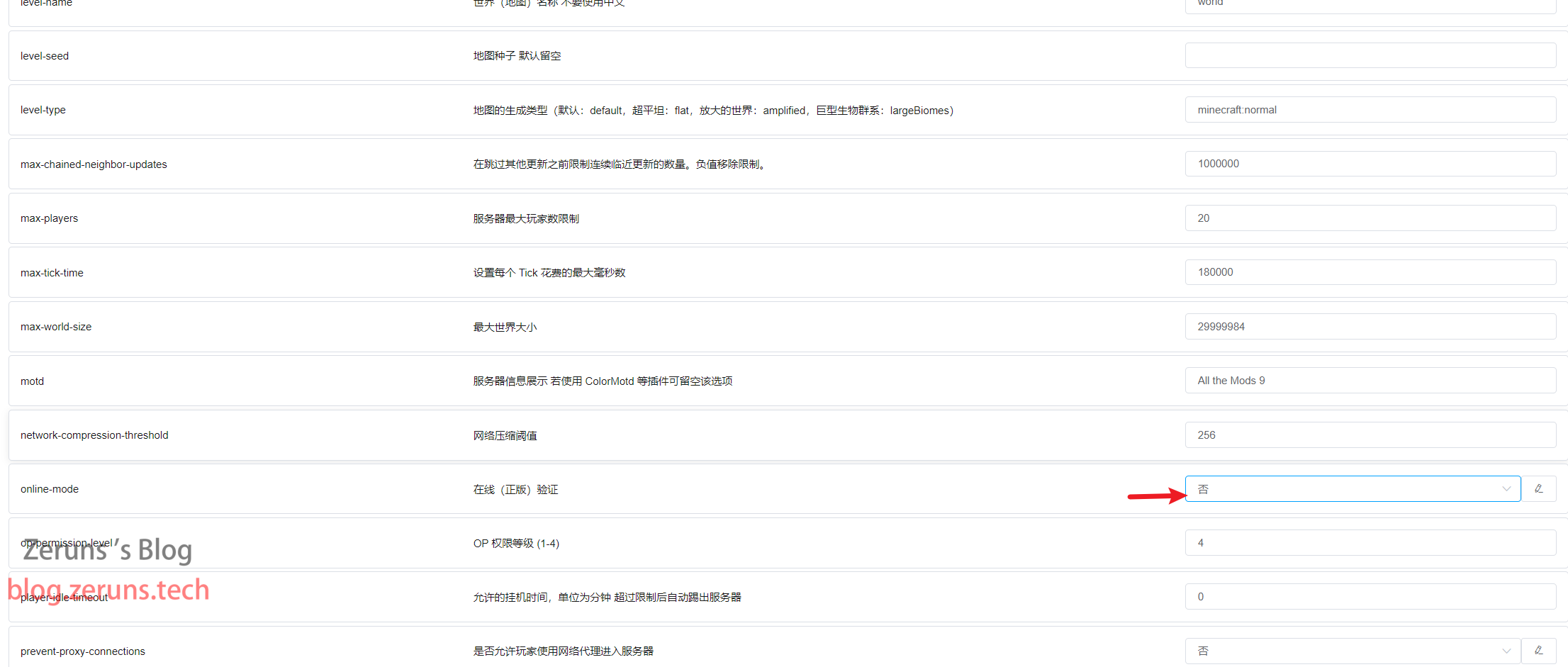
在状态查询这里输入服务器地址和端口可以监控在线人数。
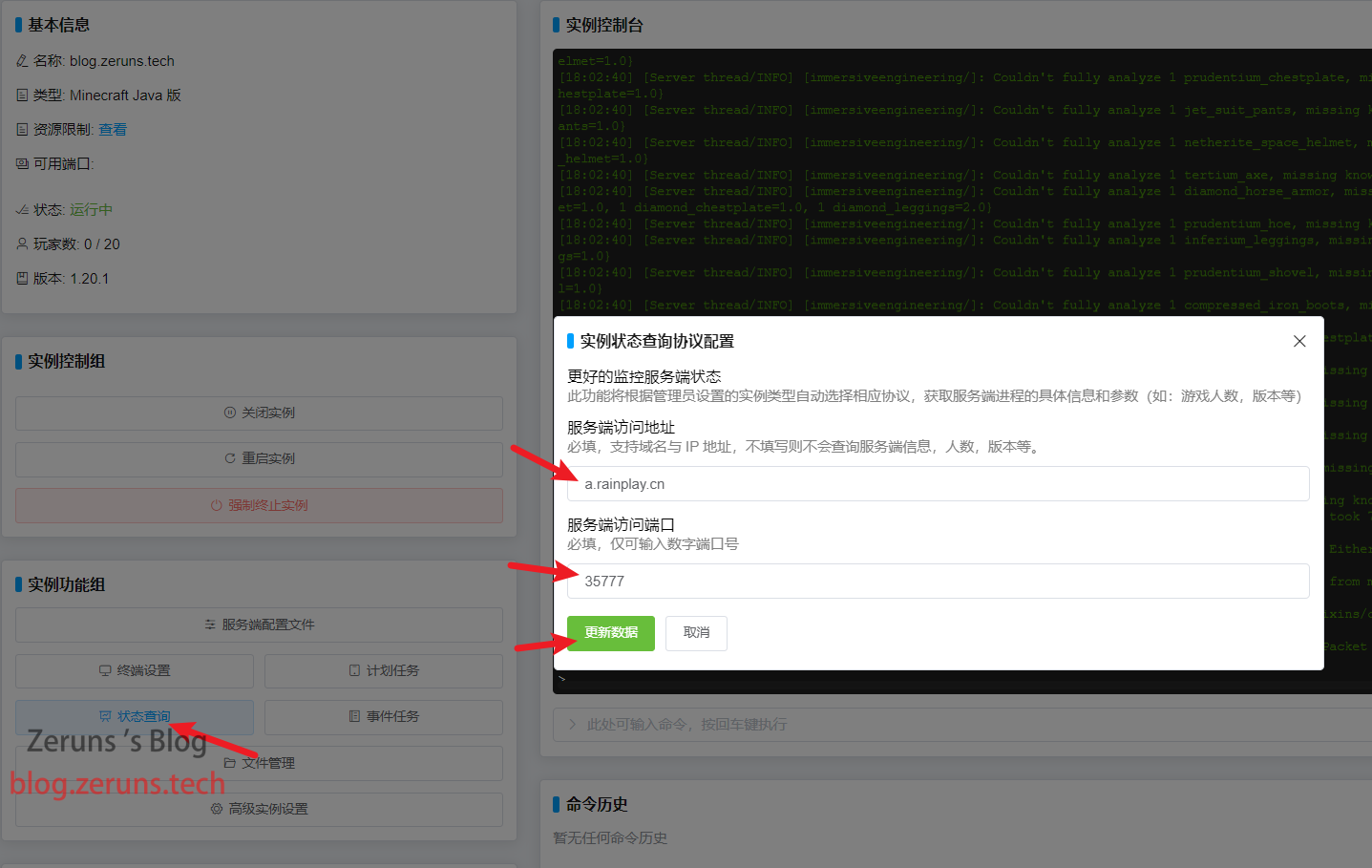
进入游戏
在游戏里点击多人游戏然后点击添加服务器,输入你的服务器的公网IP或域名,加上端口号,端口号是你上面设置的25565映射出来的公网端口,IP和端口之间用英文冒号分隔,如下图所示(不要照抄我输入的,按照你自己实际的来)。
例如我的是:a.rainplay.cn:35777
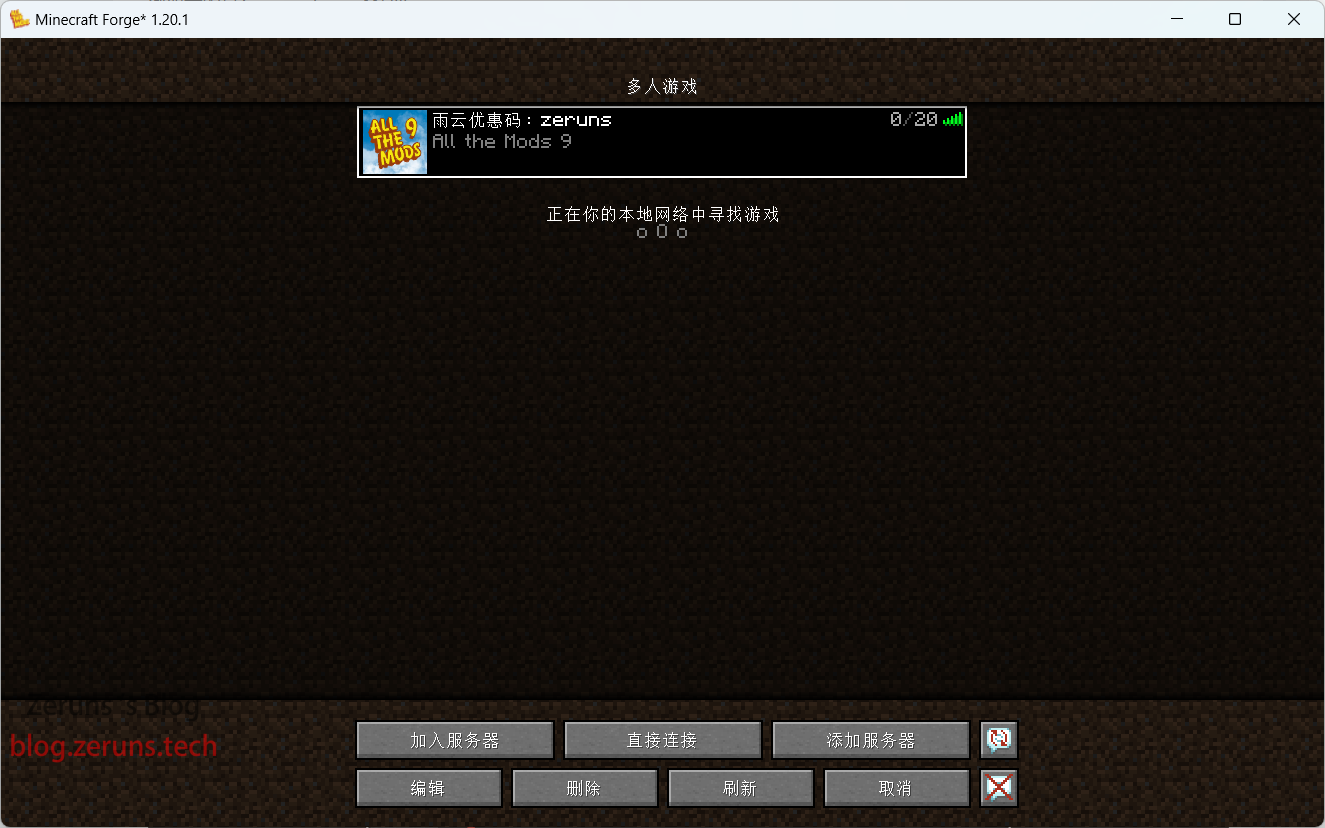
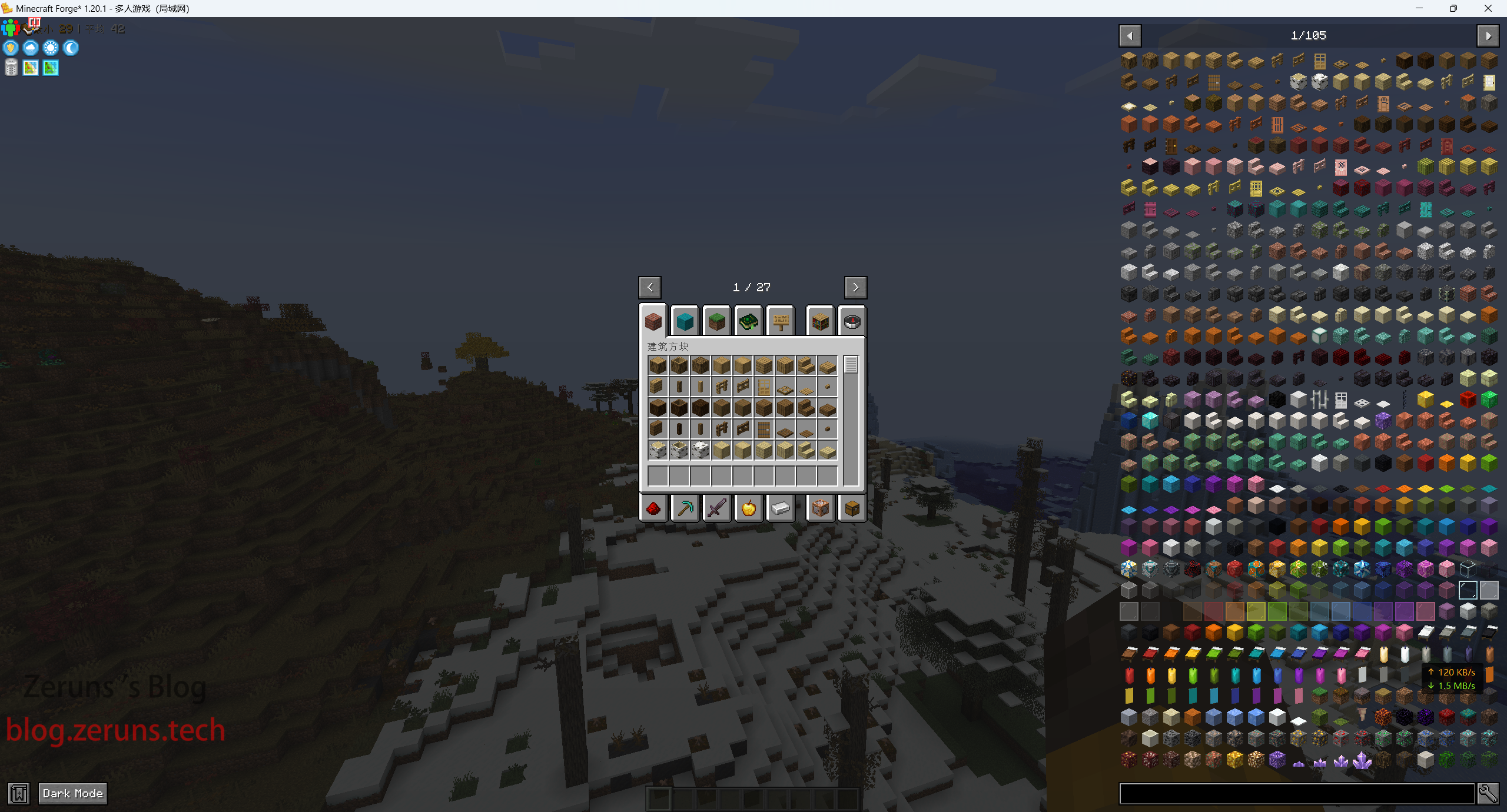
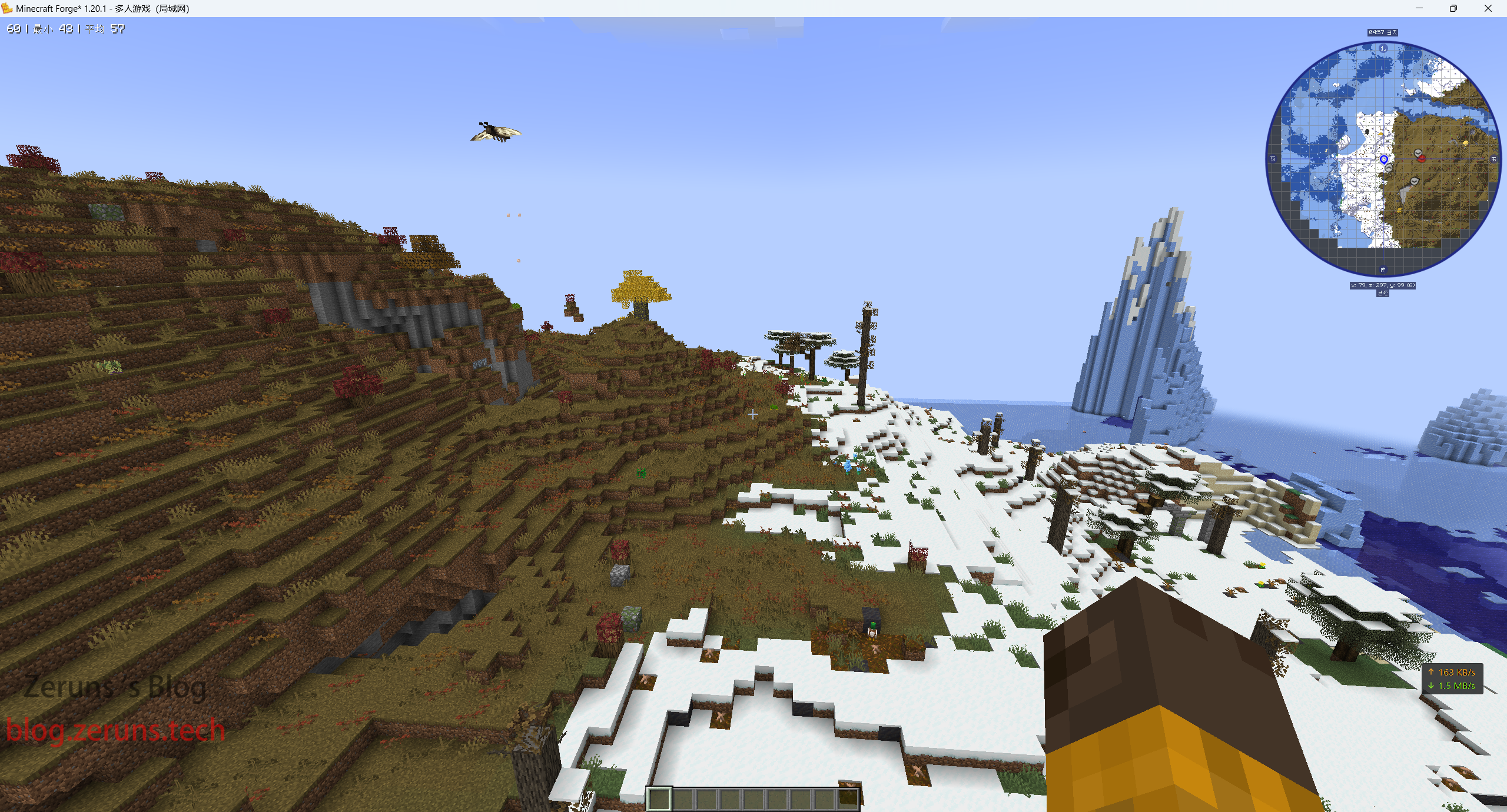
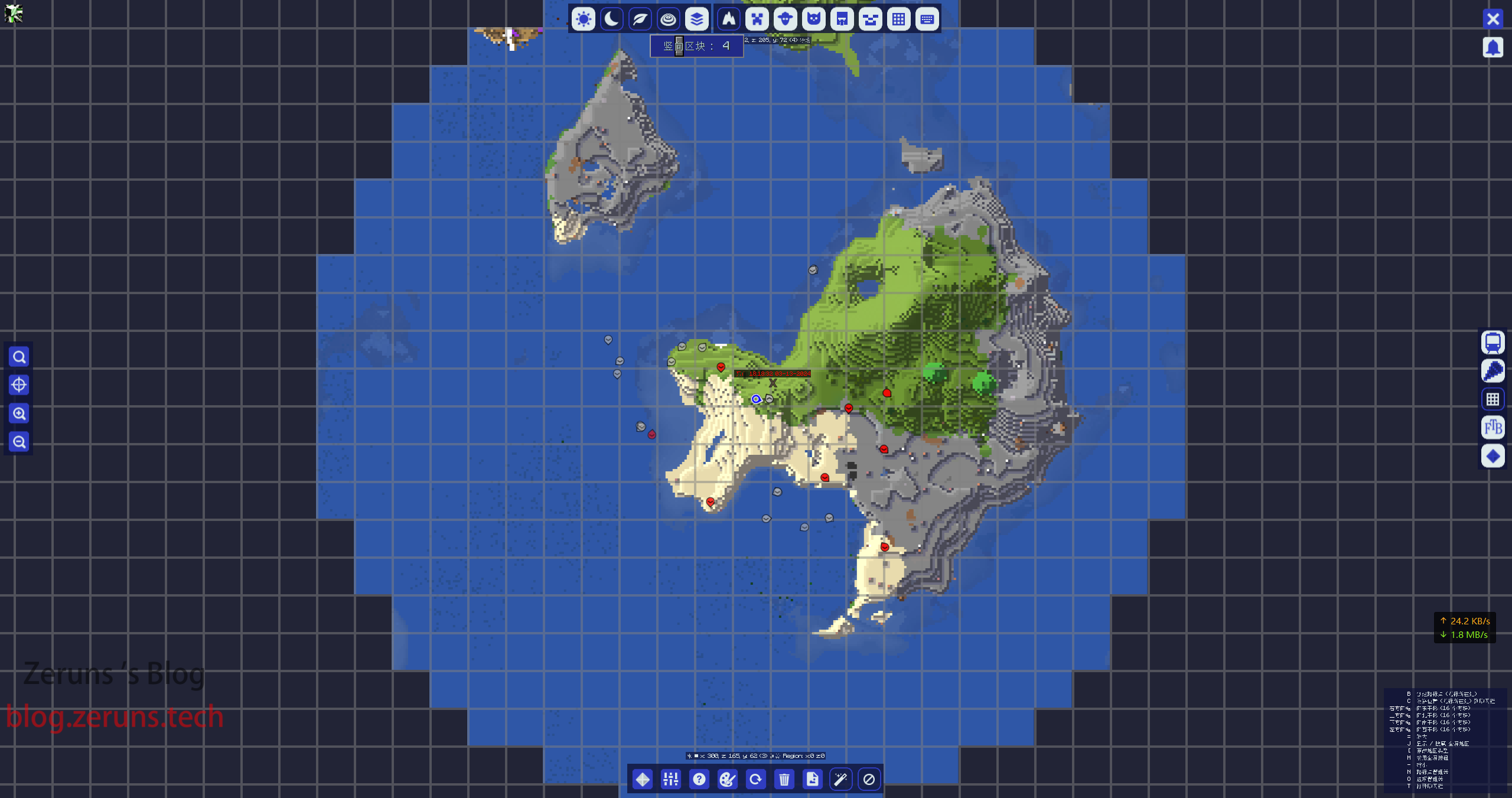
推荐阅读
- 高性价比和便宜的VPS/云服务器推荐: https://blog.zeruns.com/archives/383.html
- 云服务器搭建Typecho个人博客网站,保姆级建站教程:https://blog.zeruns.com/archives/749.html
- 雨云服务器搭建内网穿透服务器教程,NPS搭建和使用教程:https://blog.zeruns.com/archives/741.html
- 雨云GPU云服务器搭建SD(Stable Diffusion)的教程,搭建自己的AI绘画网站:https://blog.zeruns.com/archives/768.html
- 拓竹P1SC 3D打印机开箱体验:https://blog.zeruns.com/archives/770.html